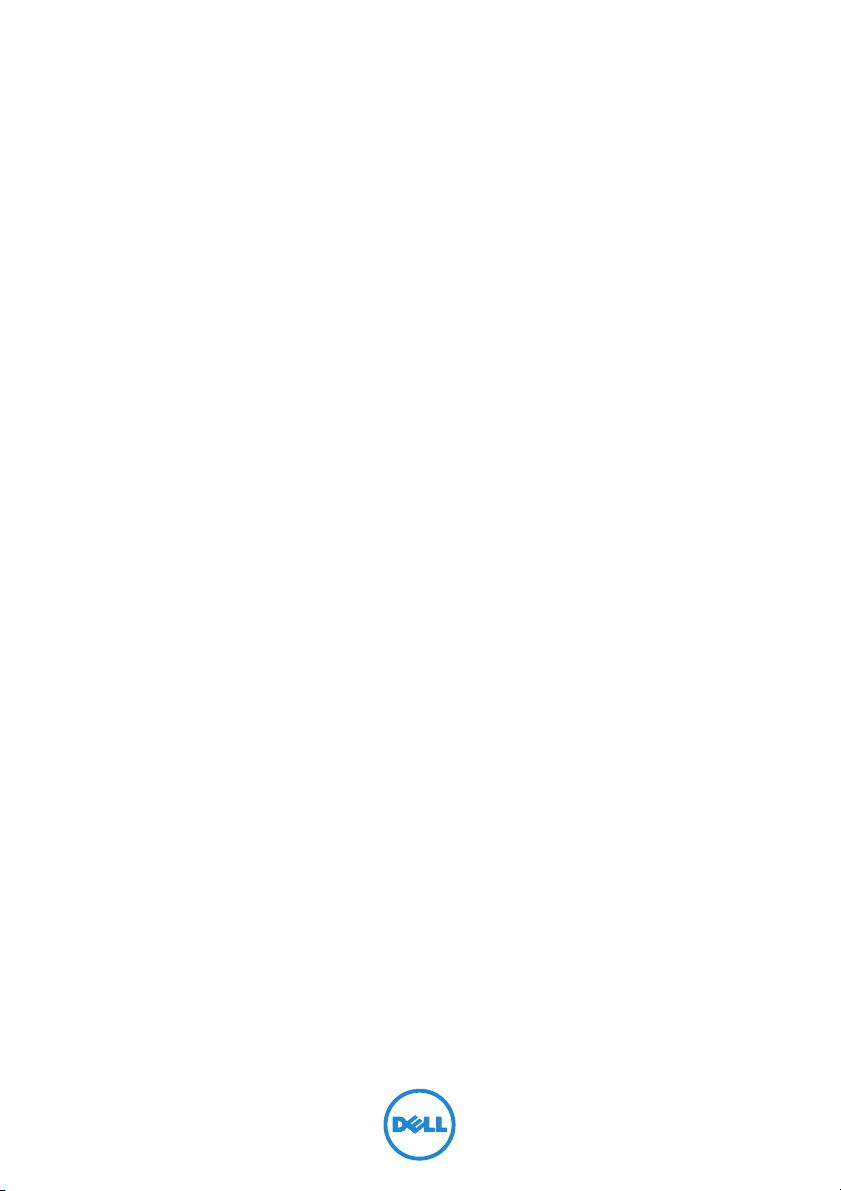
Inspiron 17/17R
소유자 매뉴얼
컴퓨터 모델: Inspiron 3721/5721
규정 모델: P17E
규정 유형: P17E001

참고, 주의 및 경고
참고: 주는 컴퓨터의 활용도를 높이는 데 도움이 되는 중요한 정보입니다.
주의: 주의는 지침을 준수하지 않을 경우 하드웨어의 손상 또는 데이터 유실 위
험이 있음을 알려줍니다.
경고: 경고는 재산상의 피해나 심각한 부상 또는 사망을 유발할 수 있는 위 험 이
있음을 알려줍니다.
____________________
© 2012 Dell Inc.
본 설명서에 사용된 상표: Dell
Windows
의 상표 또는 등록 상표입니다. Bluetooth
계약에 따라 Dell에서 사용됩니다.
2012 - 12 Rev. A00
®
및 Windows 시작 단추 로고는 미국 및/또는 기타 국가/지역에서 Microsoft Corporation
™
, DELL 로고 및 Inspiron™은 Dell Inc.의 상표입니다. Microsoft®,
®
는 Bluetooth SIG, Inc. 소유의 등록 상표이며 라이센스
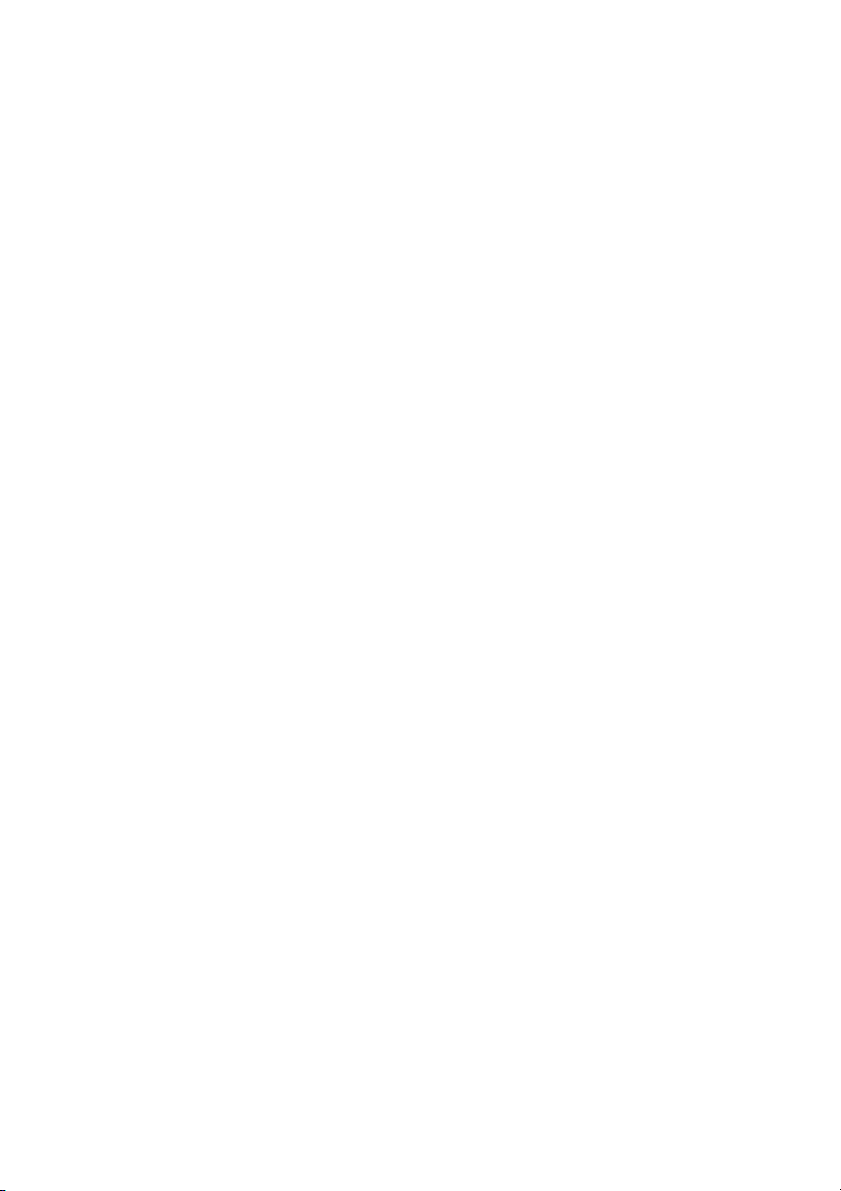
차례
시작하기 전에 . . . . . . . . . . . . . . . . . . . . . . . . . . . . . . 9
컴퓨터 및 연결된 장치 끄기 . . . . . . . . . . . . . . . . . . . . 9
안전 지침 . . . . . . . . . . . . . . . . . . . . . . . . . . . . . . . 10
권장 도구 . . . . . . . . . . . . . . . . . . . . . . . . . . . . . . . 10
컴퓨터 내부에서 작업한 후 . . . . . . . . . . . . . . . . . . . 11
전지 분리
절차 . . . . . . . . . . . . . . . . . . . . . . . . . . . . . . . . . . 12
. . . . . . . . . . . . . . . . . . . . . . . . . . . . . . . . . 12
전지 장착 . . . . . . . . . . . . . . . . . . . . . . . . . . . . . . . . . 13
절차 . . . . . . . . . . . . . . . . . . . . . . . . . . . . . . . . . . 13
광학 드라이브 제거 . . . . . . . . . . . . . . . . . . . . . . . . . 14
선행 조건 . . . . . . . . . . . . . . . . . . . . . . . . . . . . . . . 14
절차 . . . . . . . . . . . . . . . . . . . . . . . . . . . . . . . . . . 14
광학 드라이브 장착 . . . . . . . . . . . . . . . . . . . . . . . . . 16
절차 . . . . . . . . . . . . . . . . . . . . . . . . . . . . . . . . . . 16
후행 조건 . . . . . . . . . . . . . . . . . . . . . . . . . . . . . . . 16
키보드 분리 . . . . . . . . . . . . . . . . . . . . . . . . . . . . . . . 17
선행 조건 . . . . . . . . . . . . . . . . . . . . . . . . . . . . . . . 17
절차 . . . . . . . . . . . . . . . . . . . . . . . . . . . . . . . . . . 17
키보드 장착 . . . . . . . . . . . . . . . . . . . . . . . . . . . . . . . 19
절차 . . . . . . . . . . . . . . . . . . . . . . . . . . . . . . . . . . 19
후행 조건 . . . . . . . . . . . . . . . . . . . . . . . . . . . . . . . 19
베이스 덮개 분리 . . . . . . . . . . . . . . . . . . . . . . . . . . . 20
선행 조건 . . . . . . . . . . . . . . . . . . . . . . . . . . . . . . . 20
절차 . . . . . . . . . . . . . . . . . . . . . . . . . . . . . . . . . . 20
베이스 덮개 장착 . . . . . . . . . . . . . . . . . . . . . . . . . . . 21
절차 . . . . . . . . . . . . . . . . . . . . . . . . . . . . . . . . . . 21
후행 조건 . . . . . . . . . . . . . . . . . . . . . . . . . . . . . . . 21
차례 | 3
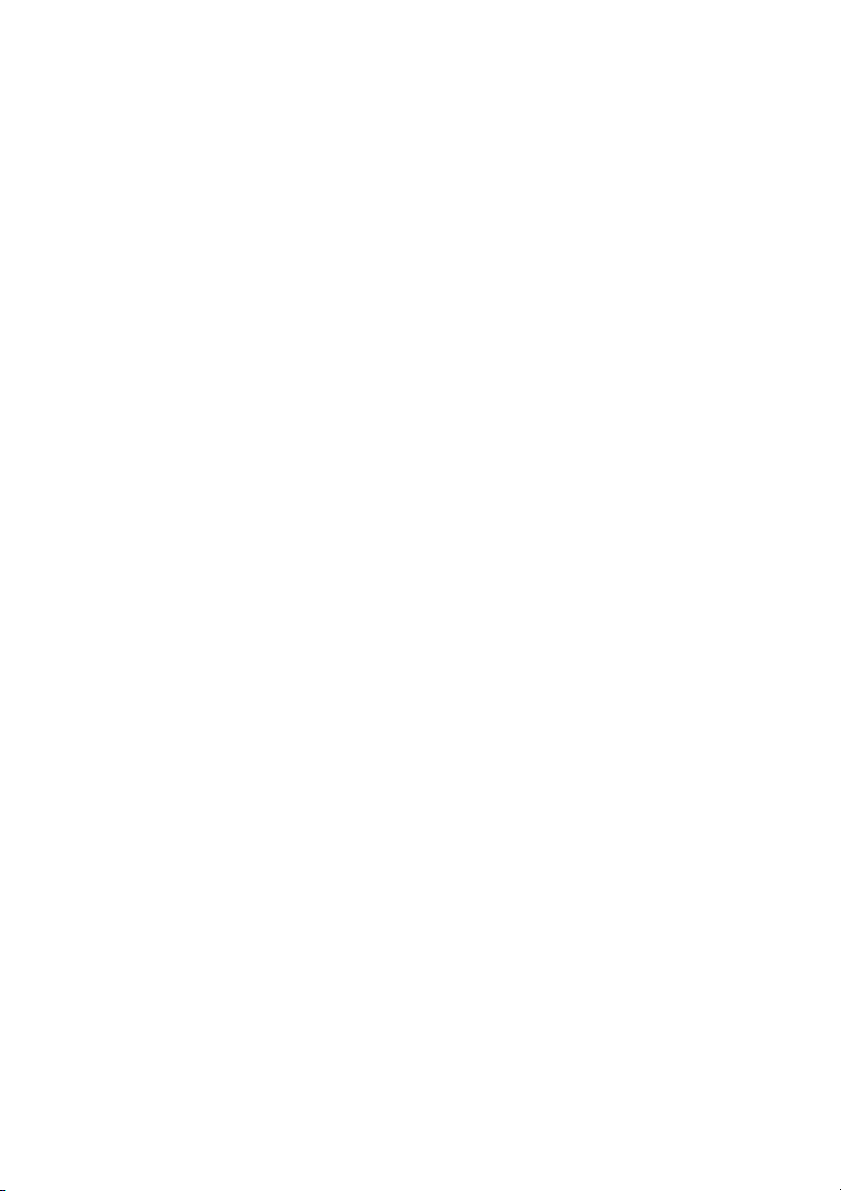
메모리 모듈 분리 . . . . . . . . . . . . . . . . . . . . . . . . . . . 22
선행 조건 . . . . . . . . . . . . . . . . . . . . . . . . . . . . . . . 22
절차 . . . . . . . . . . . . . . . . . . . . . . . . . . . . . . . . . . 22
메모리 모듈 장착 . . . . . . . . . . . . . . . . . . . . . . . . . . . 23
절차 . . . . . . . . . . . . . . . . . . . . . . . . . . . . . . . . . . 23
후행 조건 . . . . . . . . . . . . . . . . . . . . . . . . . . . . . . . 23
하드 드라이브 제거 . . . . . . . . . . . . . . . . . . . . . . . . . 24
선행 조건 . . . . . . . . . . . . . . . . . . . . . . . . . . . . . . . 24
절차 . . . . . . . . . . . . . . . . . . . . . . . . . . . . . . . . . . 25
하드 드라이브 장착 . . . . . . . . . . . . . . . . . . . . . . . . . 27
절차 . . . . . . . . . . . . . . . . . . . . . . . . . . . . . . . . . . 27
후행 조건 . . . . . . . . . . . . . . . . . . . . . . . . . . . . . . . 27
코인 셀 전지 제거. . . . . . . . . . . . . . . . . . . . . . . . . . . 28
선행 조건 . . . . . . . . . . . . . . . . . . . . . . . . . . . . . . . 28
절차 . . . . . . . . . . . . . . . . . . . . . . . . . . . . . . . . . . 28
코인 셀 전지 교체하기 . . . . . . . . . . . . . . . . . . . . . . . 29
절차 . . . . . . . . . . . . . . . . . . . . . . . . . . . . . . . . . . 29
후행 조건 . . . . . . . . . . . . . . . . . . . . . . . . . . . . . . . 29
손목 받침대 분리 . . . . . . . . . . . . . . . . . . . . . . . . . . . 30
선행 조건 . . . . . . . . . . . . . . . . . . . . . . . . . . . . . . . 30
절차 . . . . . . . . . . . . . . . . . . . . . . . . . . . . . . . . . . 30
손목 받침대 장착 . . . . . . . . . . . . . . . . . . . . . . . . . . . 33
절차 . . . . . . . . . . . . . . . . . . . . . . . . . . . . . . . . . . 33
후행 조건 . . . . . . . . . . . . . . . . . . . . . . . . . . . . . . . 33
무선 미니 카드 분리. . . . . . . . . . . . . . . . . . . . . . . . . 34
선행 조건 . . . . . . . . . . . . . . . . . . . . . . . . . . . . . . . 34
절차 . . . . . . . . . . . . . . . . . . . . . . . . . . . . . . . . . . 34
무선 미니 카드 장착. . . . . . . . . . . . . . . . . . . . . . . . . 36
절차 . . . . . . . . . . . . . . . . . . . . . . . . . . . . . . . . . . 36
후행 조건 . . . . . . . . . . . . . . . . . . . . . . . . . . . . . . . 36
4 | 차례
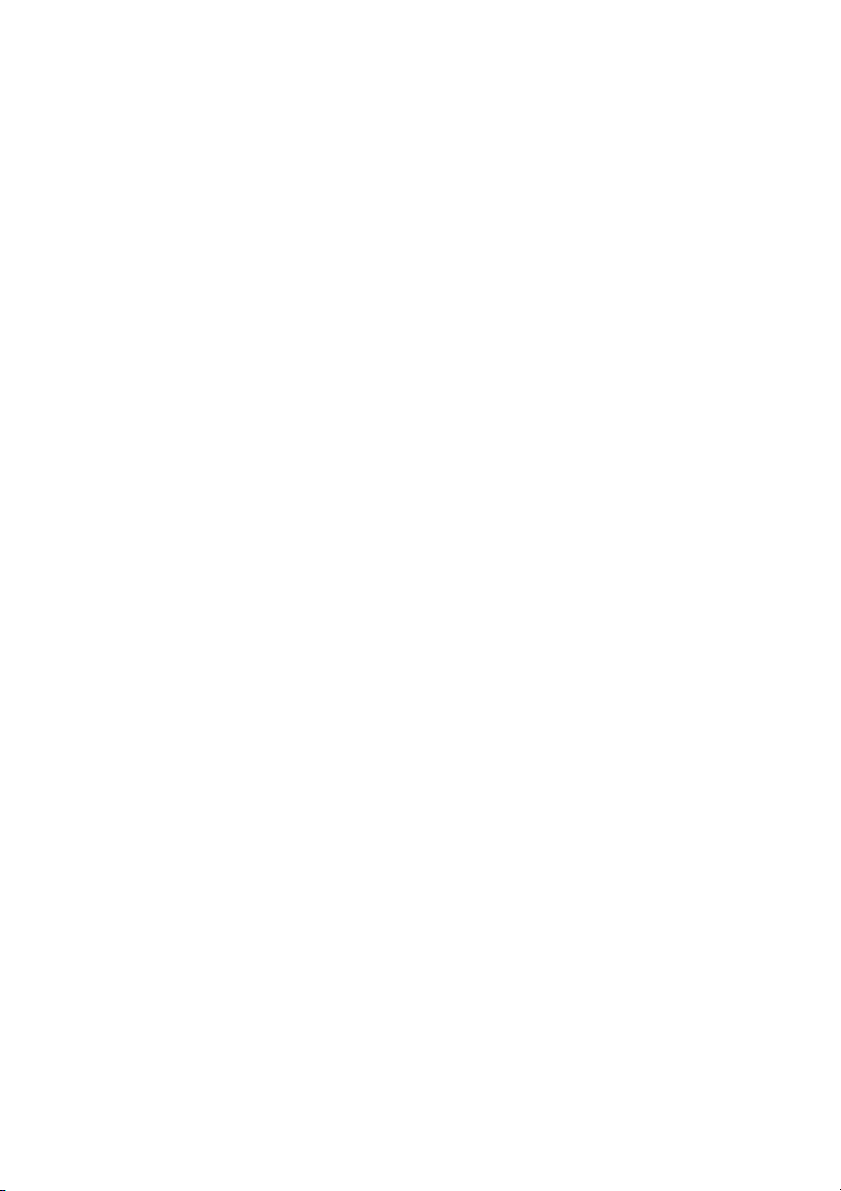
I/O 보드 분리 . . . . . . . . . . . . . . . . . . . . . . . . . . . . . . 37
선행 조건 . . . . . . . . . . . . . . . . . . . . . . . . . . . . . . . 37
절차 . . . . . . . . . . . . . . . . . . . . . . . . . . . . . . . . . . 37
I/O 보드 장착 . . . . . . . . . . . . . . . . . . . . . . . . . . . . . . 38
절차 . . . . . . . . . . . . . . . . . . . . . . . . . . . . . . . . . . 38
후행 조건 . . . . . . . . . . . . . . . . . . . . . . . . . . . . . . . 38
시스템 보드 분리 . . . . . . . . . . . . . . . . . . . . . . . . . . . 39
선행 조건 . . . . . . . . . . . . . . . . . . . . . . . . . . . . . . . 39
절차 . . . . . . . . . . . . . . . . . . . . . . . . . . . . . . . . . . 40
시스템 보드 교체 . . . . . . . . . . . . . . . . . . . . . . . . . . . 43
절차 . . . . . . . . . . . . . . . . . . . . . . . . . . . . . . . . . . 43
후행 조건 . . . . . . . . . . . . . . . . . . . . . . . . . . . . . . . 44
팬 분리 . . . . . . . . . . . . . . . . . . . . . . . . . . . . . . . . . . . 45
선행 조건 . . . . . . . . . . . . . . . . . . . . . . . . . . . . . . . 45
절차 . . . . . . . . . . . . . . . . . . . . . . . . . . . . . . . . . . 46
팬 장착 . . . . . . . . . . . . . . . . . . . . . . . . . . . . . . . . . . . 47
절차 . . . . . . . . . . . . . . . . . . . . . . . . . . . . . . . . . . 47
후행 조건 . . . . . . . . . . . . . . . . . . . . . . . . . . . . . . . 47
냉각 조립품 분리 . . . . . . . . . . . . . . . . . . . . . . . . . . . 48
선행 조건 . . . . . . . . . . . . . . . . . . . . . . . . . . . . . . . 48
절차 . . . . . . . . . . . . . . . . . . . . . . . . . . . . . . . . . . 49
냉각 조립품 장착 . . . . . . . . . . . . . . . . . . . . . . . . . . . 50
절차 . . . . . . . . . . . . . . . . . . . . . . . . . . . . . . . . . . 50
후행 조건 . . . . . . . . . . . . . . . . . . . . . . . . . . . . . . . 50
하드 드라이브 인터포저 보드 분리 . . . . . . . . . . . . . 51
선행 조건 . . . . . . . . . . . . . . . . . . . . . . . . . . . . . . . 51
절차 . . . . . . . . . . . . . . . . . . . . . . . . . . . . . . . . . . 52
하드 드라이브 인터포저 보드 장착 . . . . . . . . . . . . . 53
절차 . . . . . . . . . . . . . . . . . . . . . . . . . . . . . . . . . . 53
후행 조건 . . . . . . . . . . . . . . . . . . . . . . . . . . . . . . . 53
차례 | 5
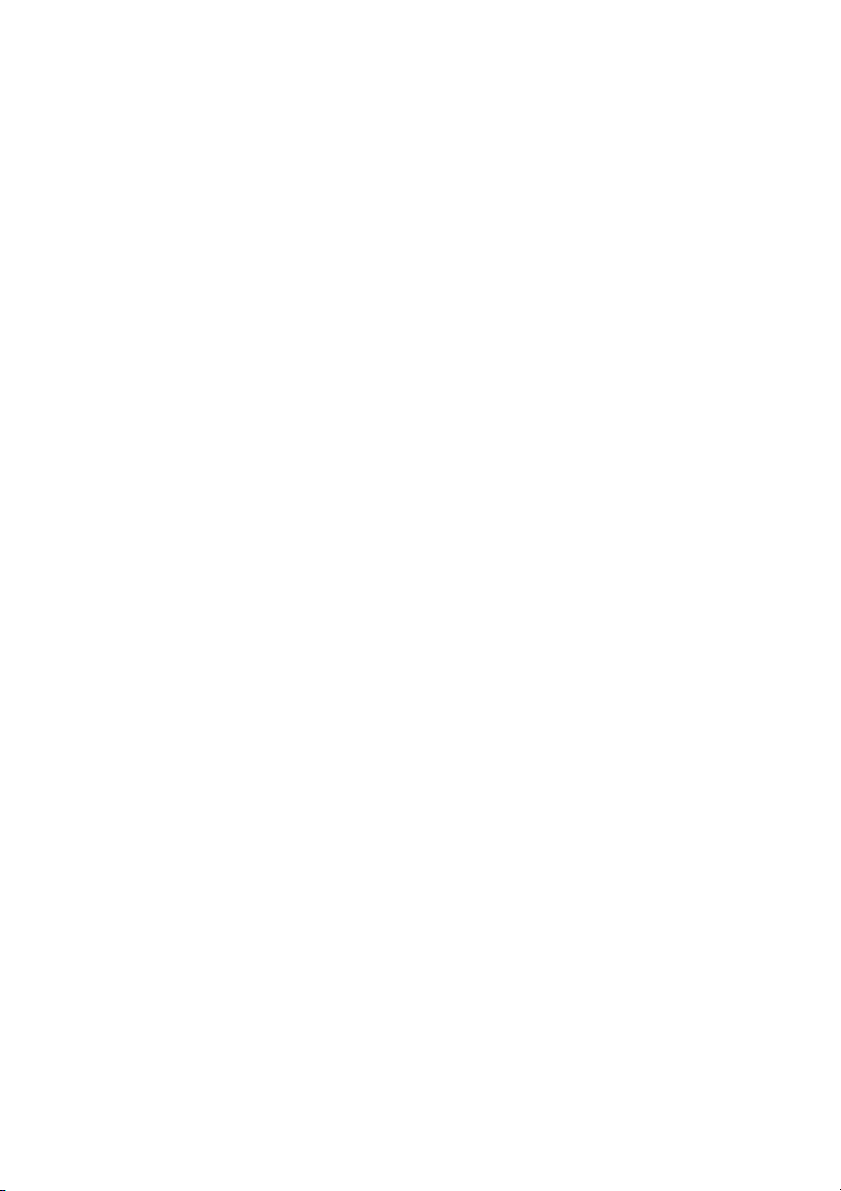
스피커 분리 . . . . . . . . . . . . . . . . . . . . . . . . . . . . . . . 54
선행 조건 . . . . . . . . . . . . . . . . . . . . . . . . . . . . . . . 54
절차 . . . . . . . . . . . . . . . . . . . . . . . . . . . . . . . . . . 55
스피커 장착 . . . . . . . . . . . . . . . . . . . . . . . . . . . . . . . 56
절차 . . . . . . . . . . . . . . . . . . . . . . . . . . . . . . . . . . 56
후행 조건 . . . . . . . . . . . . . . . . . . . . . . . . . . . . . . . 56
디스플레이 조립품 분리. . . . . . . . . . . . . . . . . . . . . . 57
선행 조건 . . . . . . . . . . . . . . . . . . . . . . . . . . . . . . . 57
절차 . . . . . . . . . . . . . . . . . . . . . . . . . . . . . . . . . . 58
디스플레이 조립품 장착. . . . . . . . . . . . . . . . . . . . . . 59
절차 . . . . . . . . . . . . . . . . . . . . . . . . . . . . . . . . . . 59
후행 조건 . . . . . . . . . . . . . . . . . . . . . . . . . . . . . . . 59
디스플레이 베젤 분리 . . . . . . . . . . . . . . . . . . . . . . . 60
선행 조건 . . . . . . . . . . . . . . . . . . . . . . . . . . . . . . . 60
절차 . . . . . . . . . . . . . . . . . . . . . . . . . . . . . . . . . . 61
디스플레이 베젤 장착 . . . . . . . . . . . . . . . . . . . . . . . 62
절차 . . . . . . . . . . . . . . . . . . . . . . . . . . . . . . . . . . 62
후행 조건 . . . . . . . . . . . . . . . . . . . . . . . . . . . . . . . 62
디스플레이 연결쇠 분리. . . . . . . . . . . . . . . . . . . . . . 63
선행 조건 . . . . . . . . . . . . . . . . . . . . . . . . . . . . . . . 63
절차 . . . . . . . . . . . . . . . . . . . . . . . . . . . . . . . . . . 64
디스플레이 연결쇠 장착. . . . . . . . . . . . . . . . . . . . . . 65
절차 . . . . . . . . . . . . . . . . . . . . . . . . . . . . . . . . . . 65
후행 조건 . . . . . . . . . . . . . . . . . . . . . . . . . . . . . . . 65
디스플레이 패널 분리 . . . . . . . . . . . . . . . . . . . . . . . 66
선행 조건 . . . . . . . . . . . . . . . . . . . . . . . . . . . . . . . 66
절차 . . . . . . . . . . . . . . . . . . . . . . . . . . . . . . . . . . 67
디스플레이 패널 장착 . . . . . . . . . . . . . . . . . . . . . . . 69
절차 . . . . . . . . . . . . . . . . . . . . . . . . . . . . . . . . . . 69
후행 조건 . . . . . . . . . . . . . . . . . . . . . . . . . . . . . . . 69
6 | 차례
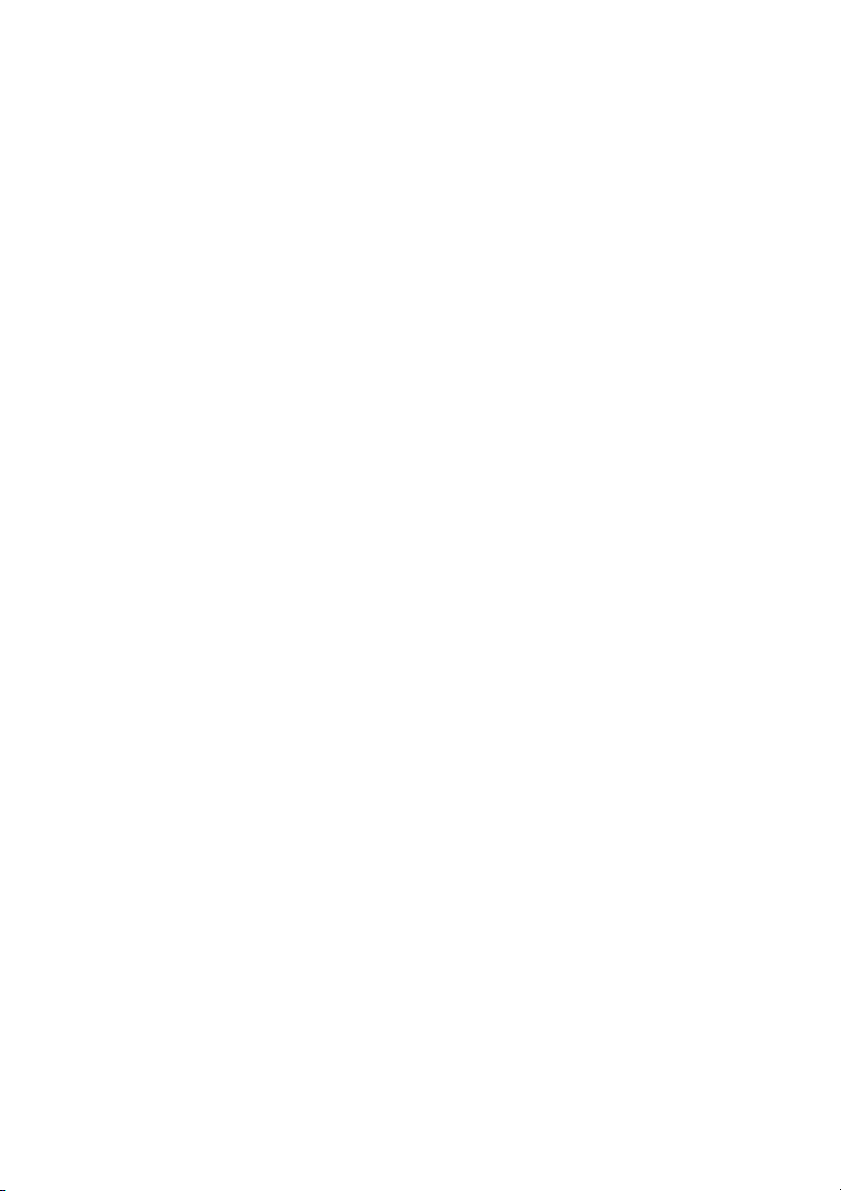
카메라 모듈 분리 . . . . . . . . . . . . . . . . . . . . . . . . . . . 70
선행 조건 . . . . . . . . . . . . . . . . . . . . . . . . . . . . . . . 70
절차 . . . . . . . . . . . . . . . . . . . . . . . . . . . . . . . . . . 71
카메라 모듈 장착 . . . . . . . . . . . . . . . . . . . . . . . . . . . 72
절차 . . . . . . . . . . . . . . . . . . . . . . . . . . . . . . . . . . 72
후행 조건 . . . . . . . . . . . . . . . . . . . . . . . . . . . . . . . 72
전원 어댑터 포트 분리 . . . . . . . . . . . . . . . . . . . . . . . 73
선행 조건 . . . . . . . . . . . . . . . . . . . . . . . . . . . . . . . 73
절차 . . . . . . . . . . . . . . . . . . . . . . . . . . . . . . . . . . 74
전원 어댑터 포트 장착 . . . . . . . . . . . . . . . . . . . . . . . 75
절차 . . . . . . . . . . . . . . . . . . . . . . . . . . . . . . . . . . 75
후행 조건 . . . . . . . . . . . . . . . . . . . . . . . . . . . . . . . 75
BIOS 플래싱. . . . . . . . . . . . . . . . . . . . . . . . . . . . . . . 76
차례 | 7
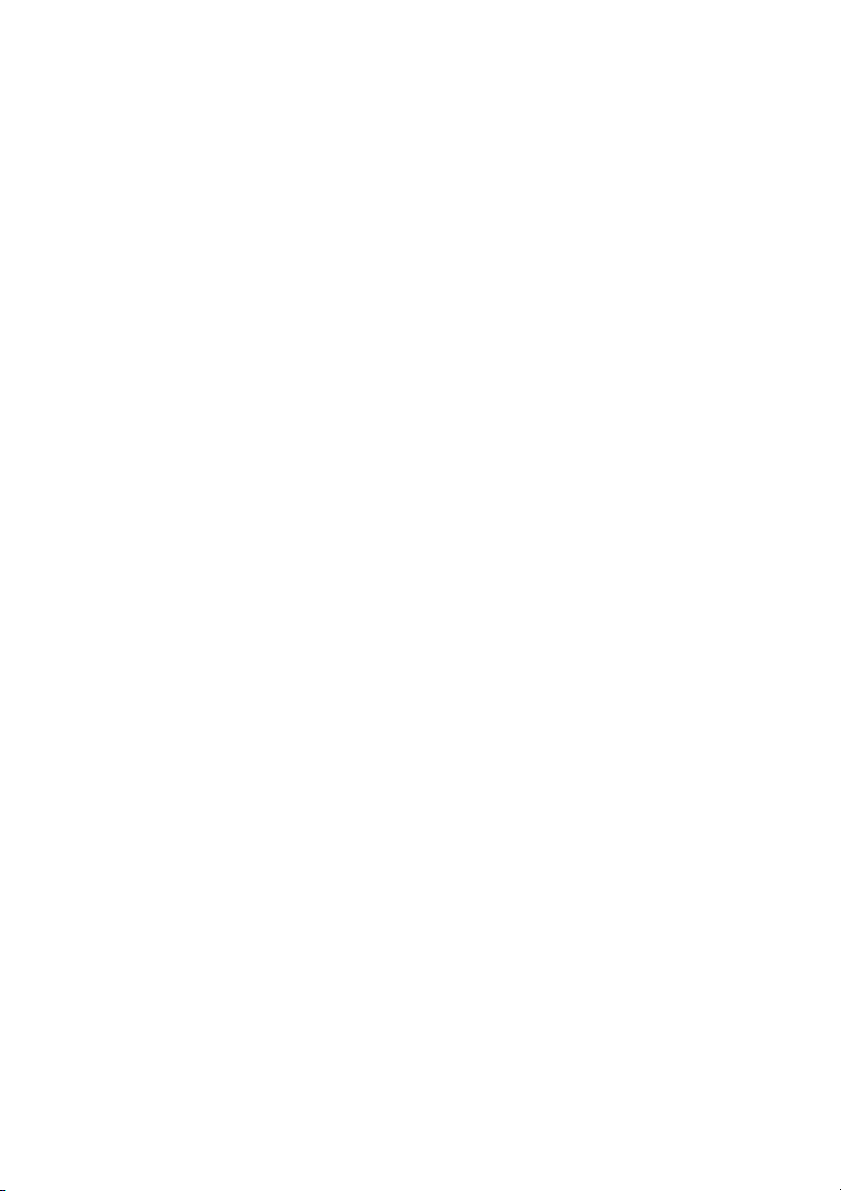
8 | 차례

시작하기 전에
컴퓨터 및 연결된 장치 끄기
주의: 데이타 손실을 방지하려면 컴퓨터를 끄기 전에 열린 파일을 모두 저장한 후 닫고
열린 프로그램을 모두 종료하십시오.
1 열려 있는 파일을 모두 저장하고 닫은 다음 사용 중의 프로그램을 모두 종료합니다.
2 컴퓨터를 종료하십시오.
Windows 8:
a 마우스 포인터를 화면의 오른쪽 상단 모서리 또는 오른쪽 하단 모서리에 놓아 장식
(Charms) 사이드바를 엽니다.
b 장식(Charms) 사이드바에서 설정→
Windows 7:
시작 을 클릭하고 종료를 클릭합니다.
Microsoft Windows가 종료되고 컴퓨터가 꺼집니다.
참고: 다른 운영 체제를 사용하는 경우 해당 운영 체제의 설명서에서 종료 지 침 을
참조하십시오.
3 컴퓨터 및 모든 연결된 장치를 전원 콘센트에서 분리합니다.
4 컴퓨터에서 전화선, 네트워크 케이블 및 연결된 장치를 분리합니다.
5 컴퓨터에서 모든 케이블을 뺀 후, 전원
전원→ 종료을 클릭합니다.
버튼을 5초 동안 눌러 시스템 보드를 접지합니다.
시작하기 전에 | 9
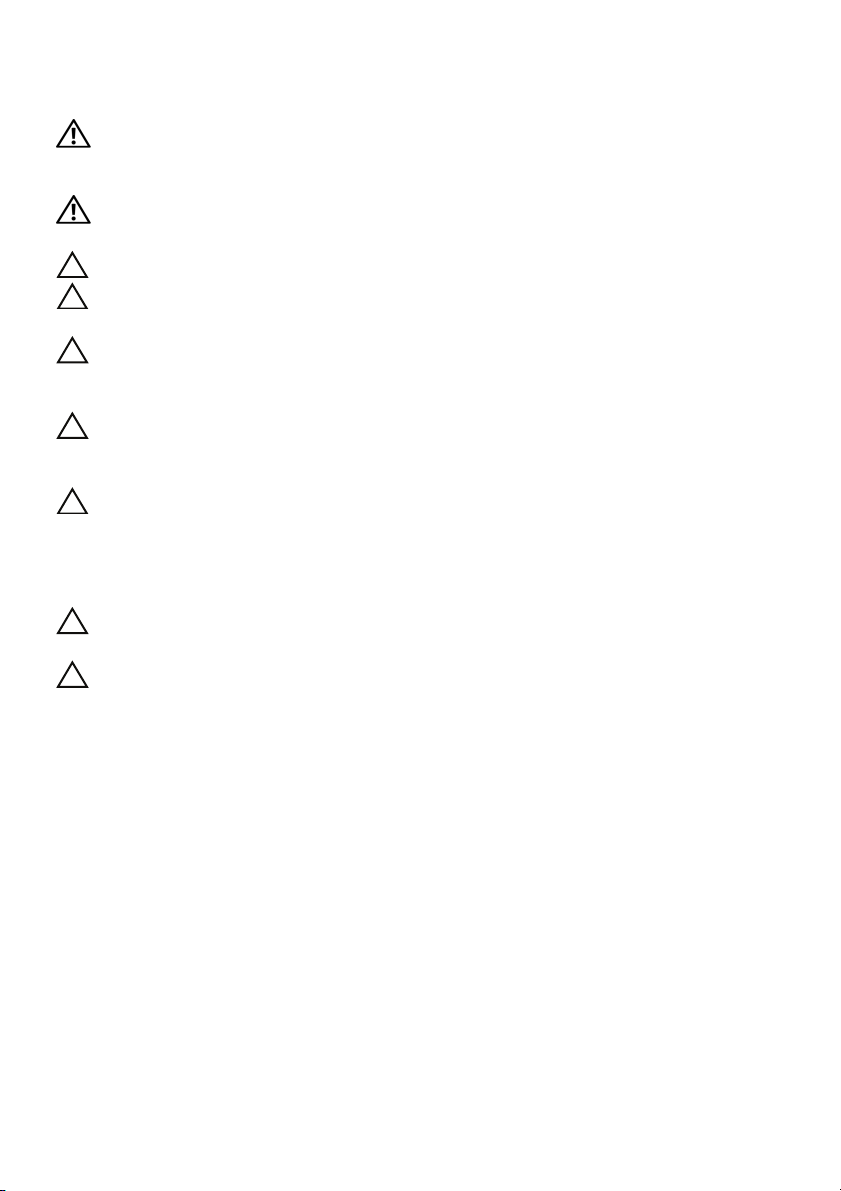
안전 지침
컴퓨터의 손상을 방지하고 안전하게 작업하기 위해 다음 안전 지침을 따르십시오.
경고: 컴퓨터 내부에서 작업하기 전에 컴퓨터와 함께 제공된 안전 정보를 읽어 보십시
오. 자세한 안전 모범 사례 정보는 Regulatory Compliance(규정 준수) 홈 페 이지
(dell.com/regulatory_compliance)를 참조하십시오.
경고: 컴퓨터 덮개 및 패널을 열기 전에 전원을 모두 분리합니다. 컴퓨터 내부에서 작업
한 후 전원에 연결하기
주의: 컴퓨터의 손상을 방지하려면 작업 표면이 평평하고 깨끗한지 확인합니다.
주의: 구성요소 및 카드의 손상을 방지하려면 구성요소 및 카드를 잡을 때 핀이나 단자
를 잡지 말고 모서리를 잡습니다.
주의: 숙련된 서비스 기술자만 컴퓨터 덮개를 분리하고 컴퓨터 내부의 구성요소에 액
세스할 수 있습니다. 안전 지침
보는 안전 지침을 참조하십시오.
주의: 컴퓨터 내부의 부품을 만지기 전에 컴퓨터 뒷면 금속처럼 도색되지 않은 금속 표
면을 만져 접지하십시오. 작업하는 동안 컴퓨터의 도색되지 않은 금속 표면을 주기적
으로 만져 내부 구성부품을 손상시킬 수 있는 정전기를 제거하십시오.
주의: 케이블을 분리할 때는
분리하십시오. 일부 케이블에는 잠금 탭이나 손잡이 나사가 있는 커넥터가 달려 있으
므로 이와 같은 종류의 케이블을 분리하기 전에 이러한 탭이나 손잡이 나사를 해제 해 야
합니다. 케이블을 분리할 때 커넥터 핀이 구부러지지 않도록 평평하게 두어야 합니다.
케이블을 연결하는 경우 커넥터 및 포트의 방향이 올바르게 맞춰졌는지
주의: 네트워크 케이블을 분리하려면 먼저 컴퓨터에서 케이블을 분리한 다음 네트 워 크
장치에서 케이블을 분리하십시오.
주의: 매체 카드 판독기에서 설치된 카드를 모두 눌러 꺼냅니다.
전에 덮개, 패널 및 나사를 모두 장착합니다.
, 컴퓨터 내부 작업 및 정전기 방전 방지에 대한 전체 정
케이블을 직접 잡아 당기지 말고 커넥터나 당김 탭을 잡고
확인합니다.
권장 도구
본 설명서의 절차를 수행하는 데 다음 도구가 필요할 수 있습니다.
• Phillips 드라이버
• 플라스틱 스크라이브
10 | 시작하기 전에
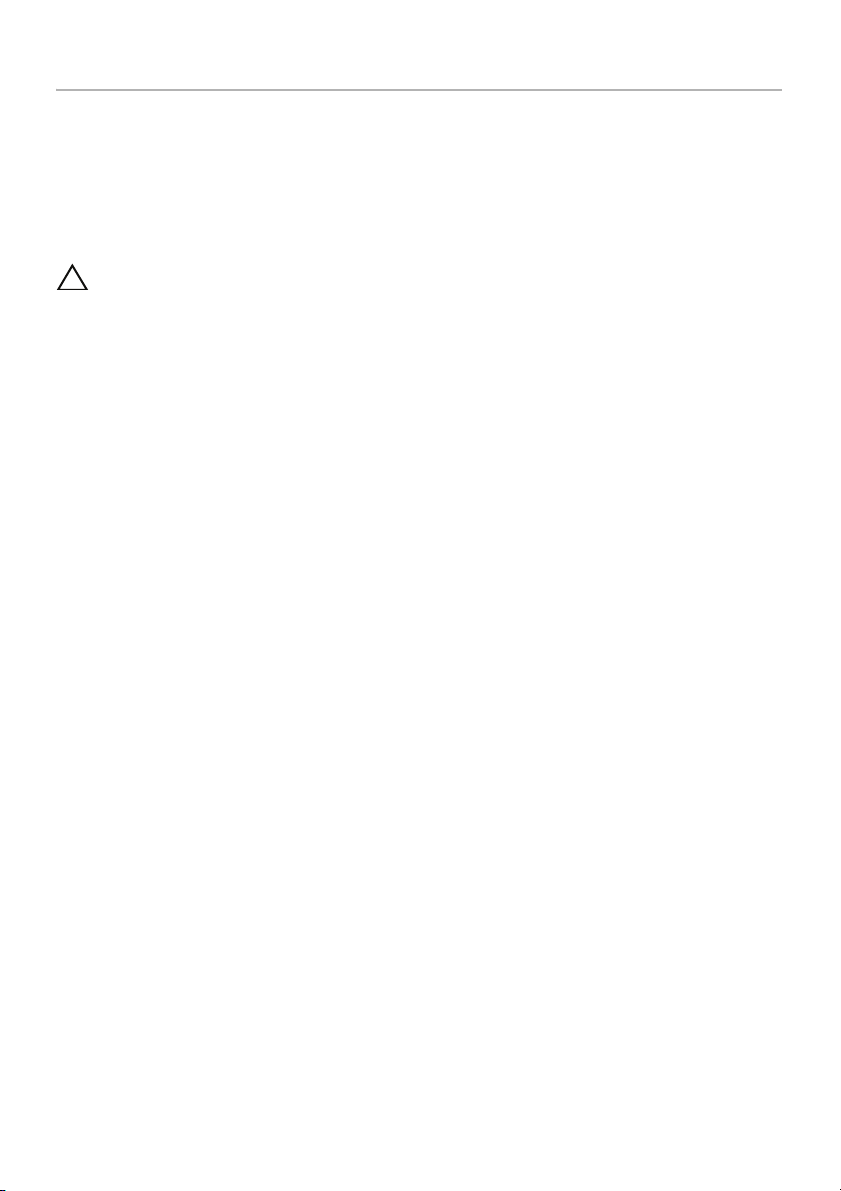
컴퓨터 내부에서 작업한 후
교체 절차를 완료한 후 다음을 확인합니다.
• 나사를 모두 장착하고 컴퓨터 내부에 남아 있는 나사가 없는지 확인합니다.
• 컴퓨터에서 작업하기 전에 분리한 외부 장치, 케이블, 카드 및 기타 부품을 모두 연결합
니다.
• 컴퓨터 및 접속한 모든 장치를 전원 콘센트에 연결합니다.
주의: 컴퓨터의 전원을 켜기 전에 나사를 모두 장착하고 컴퓨터 내부에 남아
가 없는지 확인합니다. 이렇게 하지 않으면 컴퓨터가 손상될 수 있습니다.
있는 나사
컴퓨터 내부에서 작업한 후 | 11

전지 분리
경고: 컴퓨터 내부에서 작업하기 전에 컴퓨터와 함께 제공된 안전 정보를 읽어 보고 9페
이지의 "시작하기 전에"의 단계를 따르십시오. 컴퓨터 내부 작업을 마친 후에 11페이지
의 "컴퓨터 내부에서 작업한 후"의 지침을 따르십시오. 추가 안전 모범 사례 정 보 는
Regulatory Compliance(규정 준수) 홈 페이지(dell.com/regulatory_compliance)를 참 조
하십시오.
절차
1 디스플레이를 닫고 컴퓨터를 뒤집어 놓습니다.
2 전지 래치를 잠금 해제 위치로 밉니다. 전지 잠금이 해제될 때 딸깍 소리가 납니다.
3 전지를 들어 올려 컴퓨터 베이스에서 분리합니다.
2
1
1
전지 래치(2개)
12 | 전지 분리
2
전지
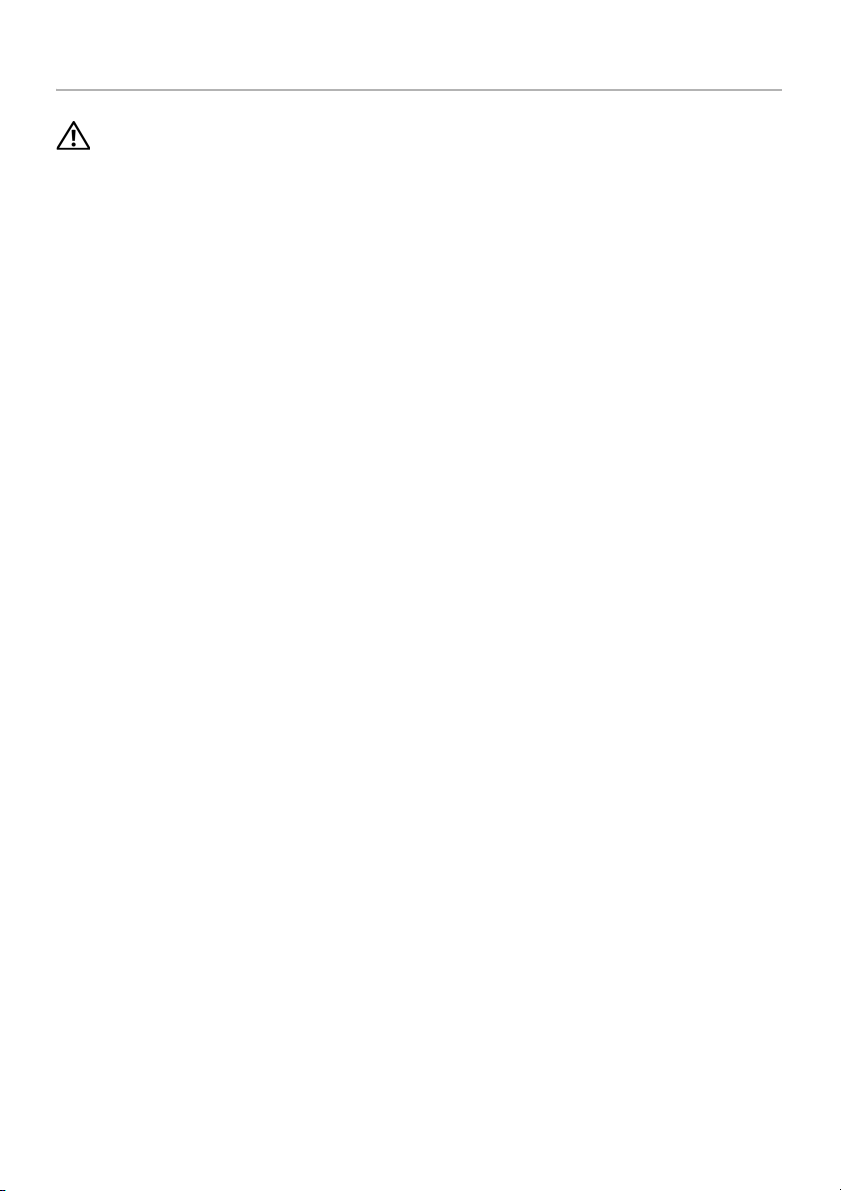
전지 장착
경고: 컴퓨터 내부에서 작업하기 전에 컴퓨터와 함께 제공된 안전 정보를 읽어 보고 9페
이지의 "시작하기 전에"의 단계를 따르십시오. 컴퓨터 내부 작업을 마친 후에 11페이지
의 "컴퓨터 내부에서 작업한 후"의 지침을 따르십시오. 추가 안전 모범 사례 정 보 는
Regulatory Compliance(규정 준수) 홈 페이지(dell.com/regulatory_compliance)를 참 조
하십시오.
절차
전지 베이의 슬롯에 전지의 탭을 맞추고 전지를 제자리에 끼웁니다.
전지 장착 | 13
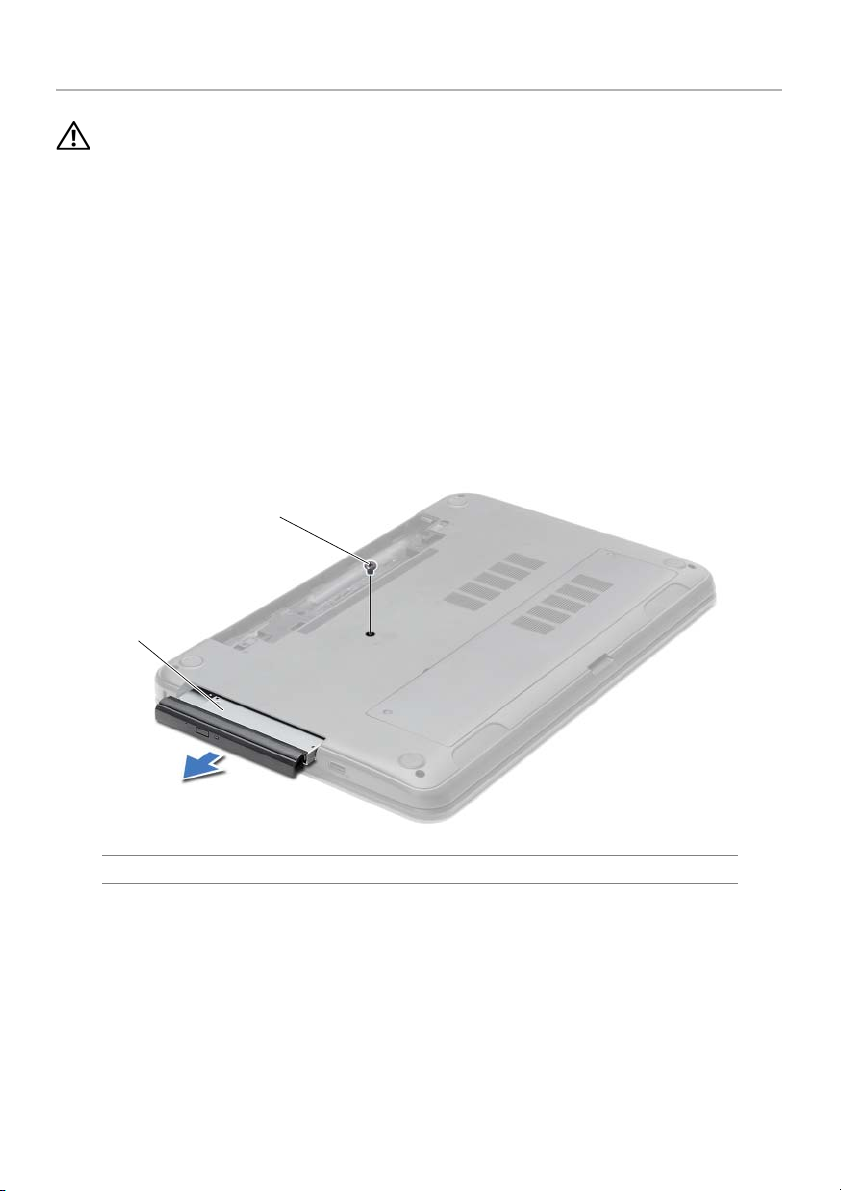
광학 드라이브 제거
경고: 컴퓨터 내부에서 작업하기 전에 컴퓨터와 함께 제공된 안전 정보를 읽어 보고 9페
이지의 "시작하기 전에"의 단계를 따르십시오. 컴퓨터 내부 작업을 마친 후에 11페이지
의 "컴퓨터 내부에서 작업한 후"의 지침을 따르십시오. 추가 안전 모범 사례 정 보 는
Regulatory Compliance(규정 준수) 홈 페이지(dell.com/regulatory_compliance)를 참 조
하십시오.
선행 조건
전지를 분리합니다. 12페이지의 "전지 분리"를 참조하십시오.
절차
1 광학 드라이브 조립품을 컴퓨터 베이스에 고정하는 나사를 분리합니다.
2 손가락 끝으로 광학 드라이브 조립품을 밀어 광학 드라이브 베이에서 꺼냅니다.
2
1
1
광학 드라이브 조립품
14 | 광학 드라이브 제거
2
나사
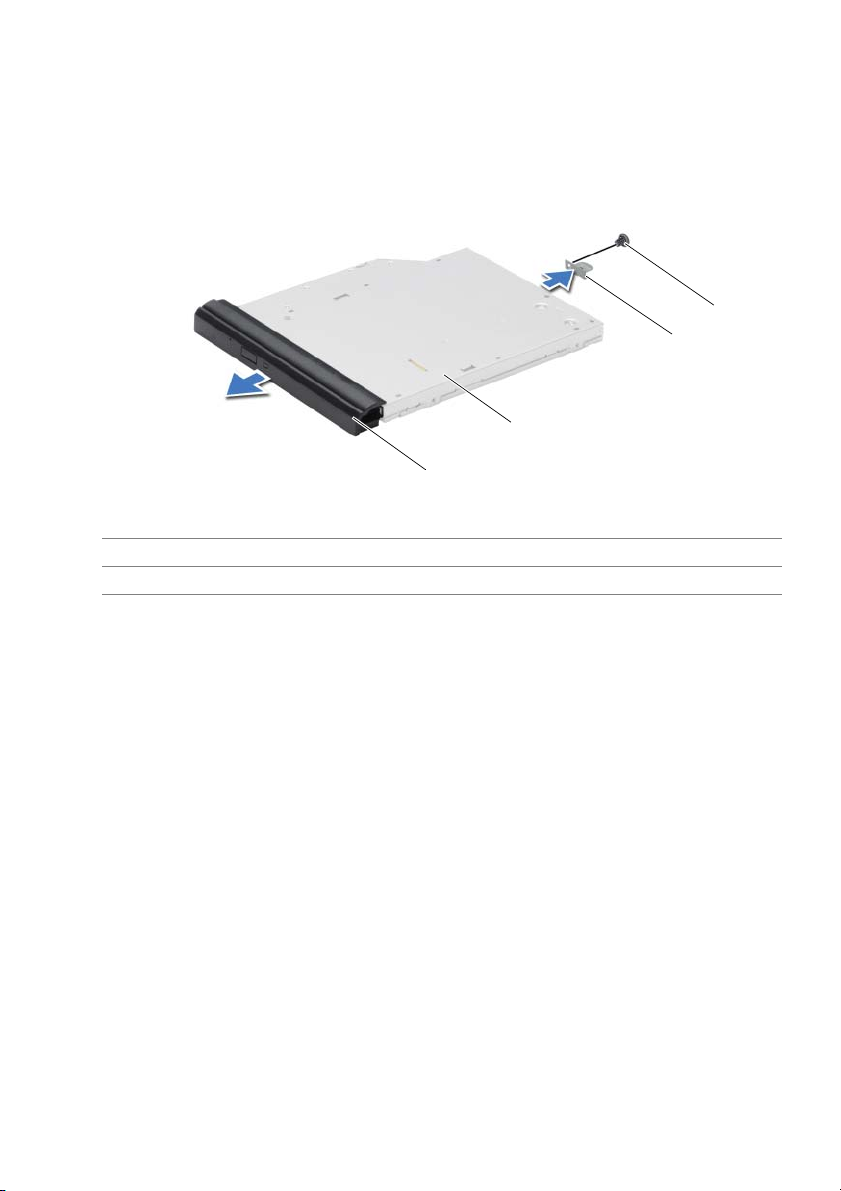
3 광학 드라이브 조립품에 광학 드라이브 브래킷을 고정하는 나사를 제거하고 광학 드라
이브 브래킷을 분리합니다.
4 광학 드라이브 베젤을 조심스럽게 당겨서 광학 드라이브리에서 분리합니다.
4
3
2
1
1
광학 드라이브 베젤
3
광학 드라이브 브래킷
2
광학 드라이브
4
나사
광학 드라이브 제거 | 15
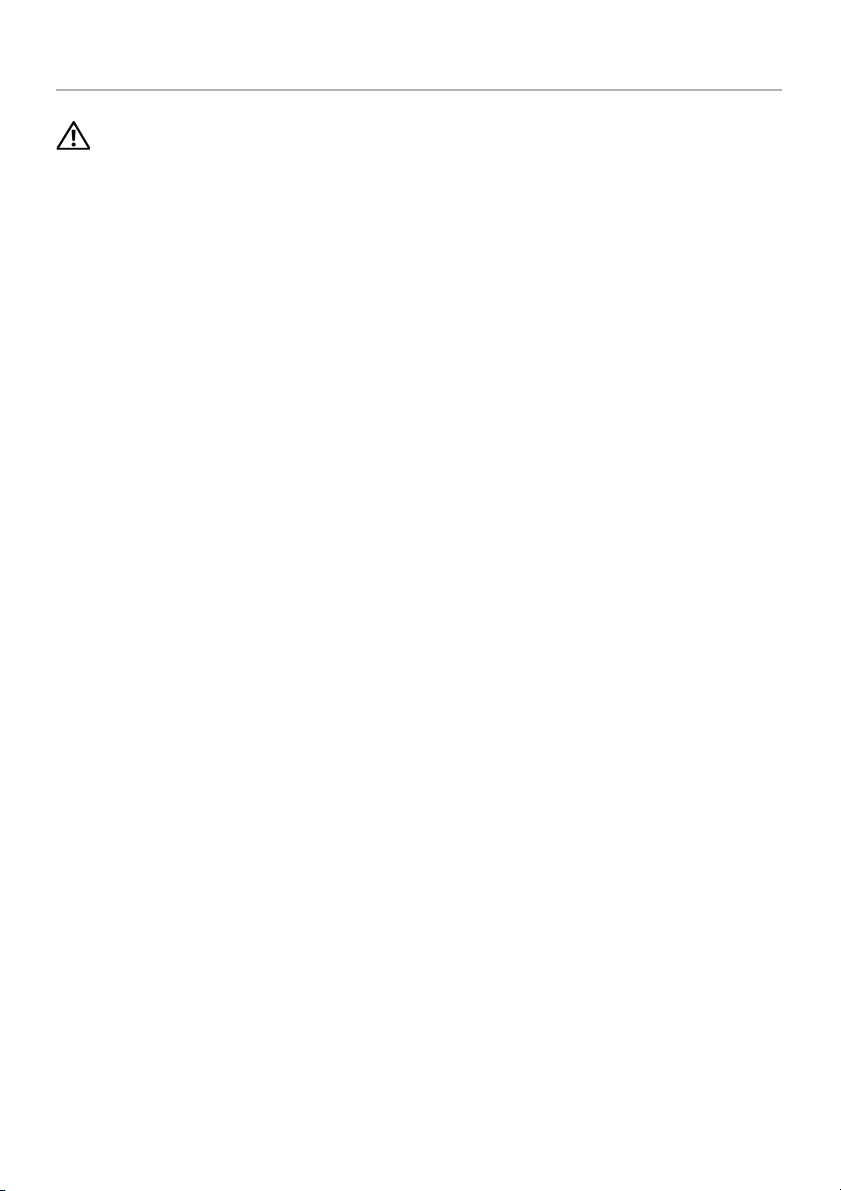
광학 드라이브 장착
경고: 컴퓨터 내부에서 작업하기 전에 컴퓨터와 함께 제공된 안전 정보를 읽어 보고 9페
이지의 "시작하기 전에"의 단계를 따르십시오. 컴퓨터 내부 작업을 마친 후에 11페이지
의 "컴퓨터 내부에서 작업한 후"의 지침을 따르십시오. 추가 안전 모범 사례 정 보 는
Regulatory Compliance(규정 준수) 홈 페이지(dell.com/regulatory_compliance)를 참 조
하십시오.
절차
1 광학 드라이브 베젤의 탭을 광학 드라이브의 슬롯에 맞추고 광학 드라이브 베젤을 제자
리에 끼워 넣습니다.
2 광학 드라이브 브래킷의 나사 구멍을 광학 드라이브 조립품의 나사 구멍에 맞추고 광 학
드라이브 브래킷을 광학 드라이브 조립품에 고정시키는 나사를 장착합니다.
3 광학 드라이브 조립품을 광학 드라이브 베이로 밀어 넣고 광학 드라이브 브래킷의 나사
구멍이 컴퓨터 베이스의 나사
4 광학 드라이브 조립품을 컴퓨터 베이스에 고정하는 나사를 장착합니다.
후행 조건
전지를 장착합니다. 13페이지의 "전지 장착"를 참조하십시오.
구멍에 맞춰지는지 확인합니다.
16 | 광학 드라이브 장착

키보드 분리
경고: 컴퓨터 내부에서 작업하기 전에 컴퓨터와 함께 제공된 안전 정보를 읽어 보고 9페
이지의 "시작하기 전에"의 단계를 따르십시오. 컴퓨터 내부 작업을 마친 후에 11페이지
의 "컴퓨터 내부에서 작업한 후"의 지침을 따르십시오. 추가 안전 모범 사례 정 보 는
Regulatory Compliance(규정 준수) 홈 페이지(dell.com/regulatory_compliance)를 참 조
하십시오.
선행 조건
전지를 분리합니다. 12페이지의 "전지 분리"를 참조하십시오.
절차
1 디스플레이를 완전히 엽니다.
2 플라스틱 스크라이브를 사용하여 손목 받침대의 탭에서 키보드를 들어 올립니다.
11
2
3
1
탭(4개)
3
키보드
2
플라스틱 스크라이브
키보드 분리 | 17
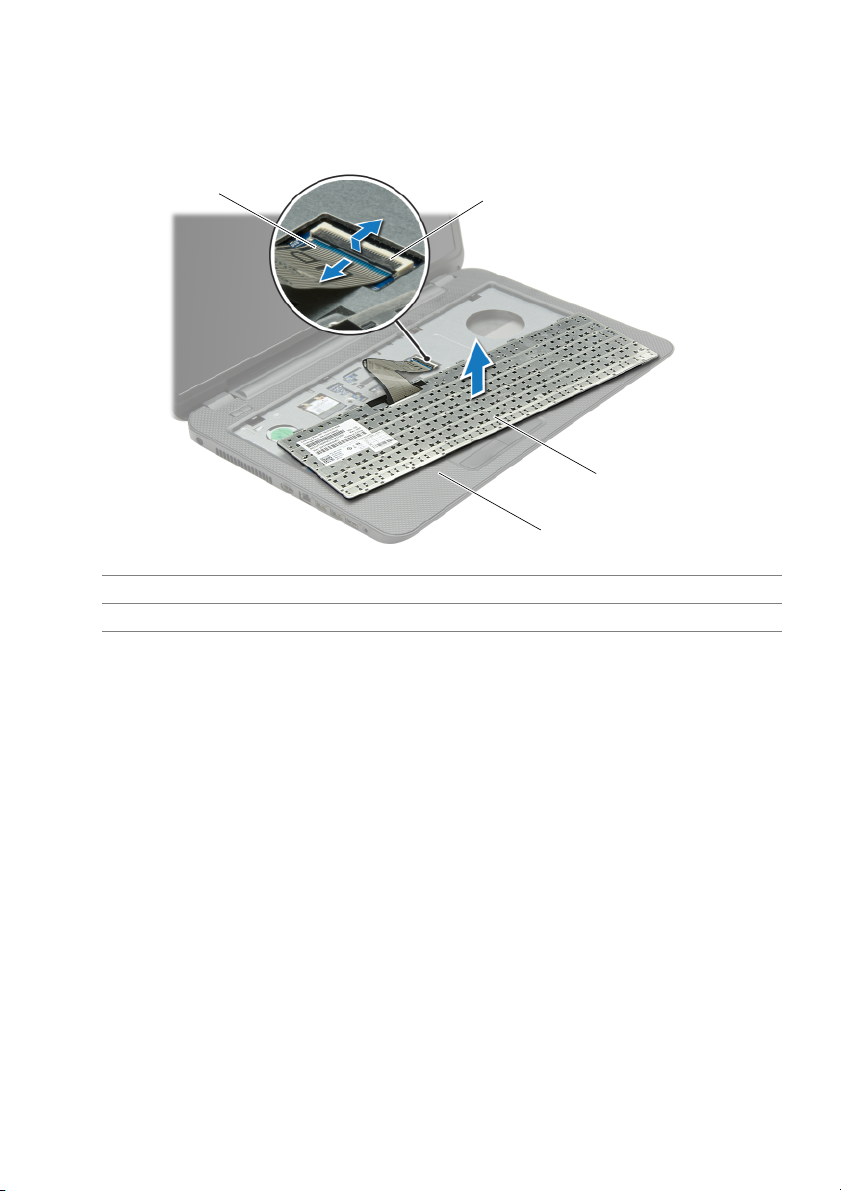
3 키보드를 뒤집어 손목 받침대 위에 놓습니다.
4 커넥터 래치를 들어 올리고 키보드 케이블 커넥터에서 키보드 케이블을 분리합니다.
5 손목 받침대에서 키보드를 들어 꺼냅니다.
1
키보드 케이블
3
키보드
1
2
3
4
2
커넥터 래치
4
손목 받침대
18 | 키보드 분리
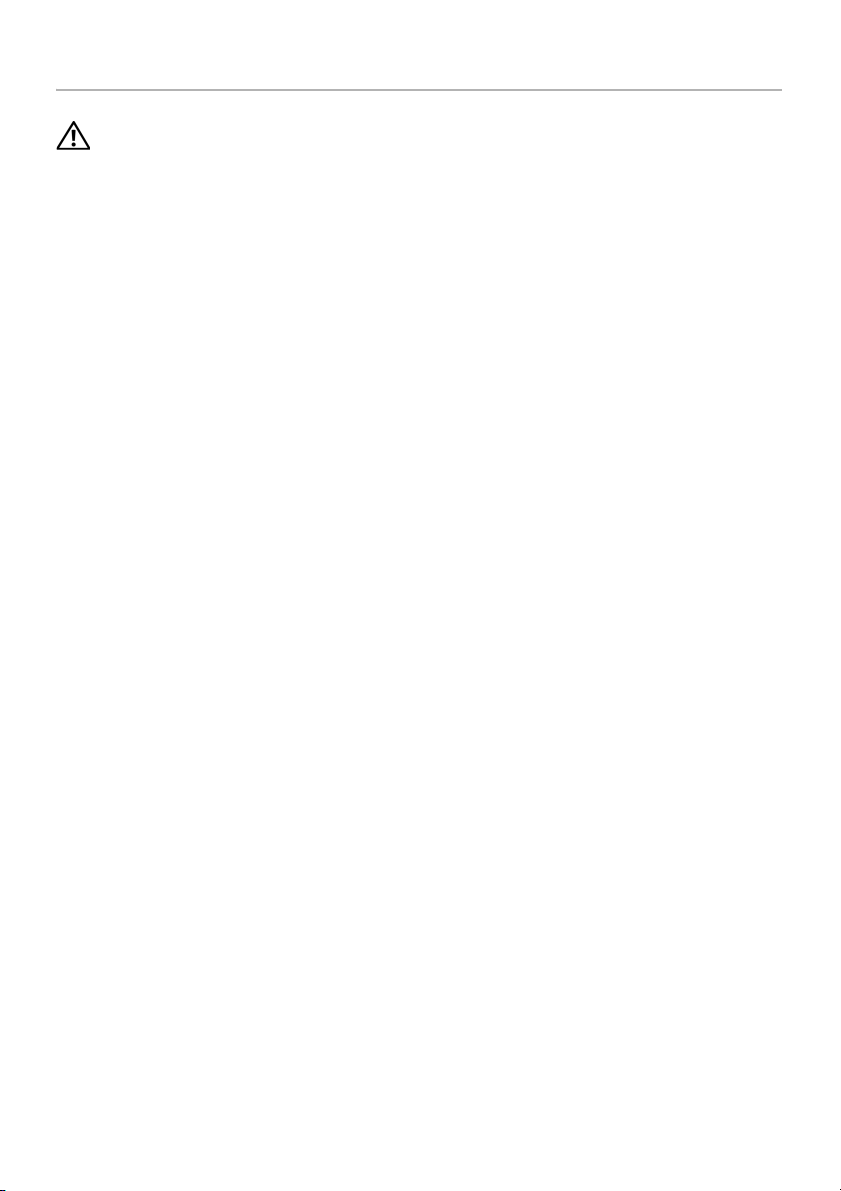
키보드 장착
경고: 컴퓨터 내부에서 작업하기 전에 컴퓨터와 함께 제공된 안전 정보를 읽어 보고 9페
이지의 "시작하기 전에"의 단계를 따르십시오. 컴퓨터 내부 작업을 마친 후에 11페이지
의 "컴퓨터 내부에서 작업한 후"의 지침을 따르십시오. 추가 안전 모범 사례 정 보 는
Regulatory Compliance(규정 준수) 홈 페이지(dell.com/regulatory_compliance)를 참 조
하십시오.
절차
1 키보드 케이블을 키보드 케이블 커넥터에 밀어 넣고 커넥터 래치를 눌러 케이블을 고정
합니다.
2 손목 받침대의 슬롯에 키보드 하단에 있는 탭을 밀어 넣고 키보드를 손목 받침대에 적
절하게 놓습니다.
3 키보드의 모서리를 조심스럽게 눌러 키보드를 손목 받침대의 탭 아래에 고정합니다.
4 컴퓨터 베이스에 키보드를 고정하는 나사를 끼웁니다.
후행 조건
전지를 장착합니다. 13페이지의 "전지 장착"를 참조하십시오.
키보드 장착 | 19

베이스 덮개 분리
경고: 컴퓨터 내부에서 작업하기 전에 컴퓨터와 함께 제공된 안전 정보를 읽어 보고 9페
이지의 "시작하기 전에"의 단계를 따르십시오. 컴퓨터 내부 작업을 마친 후에 11페이지
의 "컴퓨터 내부에서 작업한 후"의 지침을 따르십시오. 추가 안전 모범 사례 정 보 는
Regulatory Compliance(규정 준수) 홈 페이지(dell.com/regulatory_compliance)를 참 조
하십시오.
선행 조건
전지를 분리합니다. 12페이지의 "전지 분리"를 참조하십시오.
절차
1 베이스 덮개를 컴퓨터 본체에 고정하는 조임 나사를 풉니다.
2 손가락 끝으로 베이스 덮개를 들어 올려 컴퓨터 베이스의 슬롯에서 빼냅니다.
1
2
1
캡티브 나사(2개)
20 | 베이스 덮개 분리
2
베이스 덮개
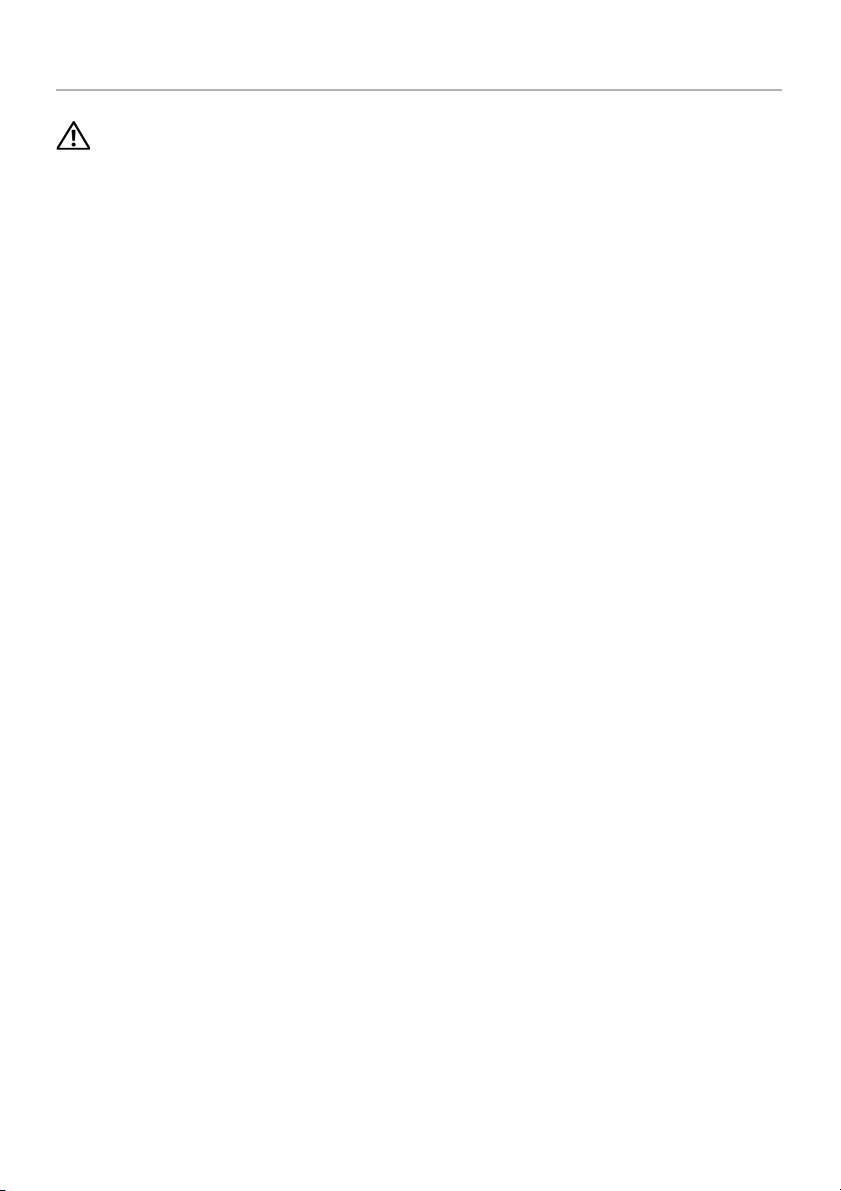
베이스 덮개 장착
경고: 컴퓨터 내부에서 작업하기 전에 컴퓨터와 함께 제공된 안전 정보를 읽어 보고 9페
이지의 "시작하기 전에"의 단계를 따르십시오. 컴퓨터 내부 작업을 마친 후에 11페이지
의 "컴퓨터 내부에서 작업한 후"의 지침을 따르십시오. 추가 안전 모범 사례 정 보 는
Regulatory Compliance(규정 준수) 홈 페이지(dell.com/regulatory_compliance)를 참 조
하십시오.
절차
1
베이스 덮개의 탭을 컴퓨터 베이스의 슬롯에 밀어 넣고 베이스 덮개를 제자리에 끼웁니다
2 베이스 덮개를 컴퓨터 본체에 고정하는 조임 나사를 조입니다.
후행 조건
전지를 장착합니다. 13페이지의 "전지 장착"를 참조하십시오.
.
베이스 덮개 장착 | 21

메모리 모듈 분리
경고: 컴퓨터 내부에서 작업하기 전에 컴퓨터와 함께 제공된 안전 정보를 읽어 보고 9페
이지의 "시작하기 전에"의 단계를 따르십시오. 컴퓨터 내부 작업을 마친 후에 11페이지
의 "컴퓨터 내부에서 작업한 후"의 지침을 따르십시오. 추가 안전 모범 사례 정 보 는
Regulatory Compliance(규정 준수) 홈 페이지(dell.com/regulatory_compliance)를 참 조
하십시오.
선행 조건
1 전지를 분리합니다. 12페이지의 "전지 분리"를 참조하십시오.
2 베이스 덮개를 분리합니다. 20페이지의 "베이스 덮개 분리"를 참조하십시오.
절차
1 메모리 모듈이 튀어 나올 때까지 메모리 모듈 커넥터의 양쪽 끝에 있는 고정 클립을 손
끝으로 조심스럽게 벌립니다.
2 메모리 모듈 커넥터에서 메모리 모듈을 분리합니다.
3
2
1
1
고정 클립(2개)
3
메모리 모듈
22 | 메모리 모듈 분리
2
메모리 모듈 커넥터
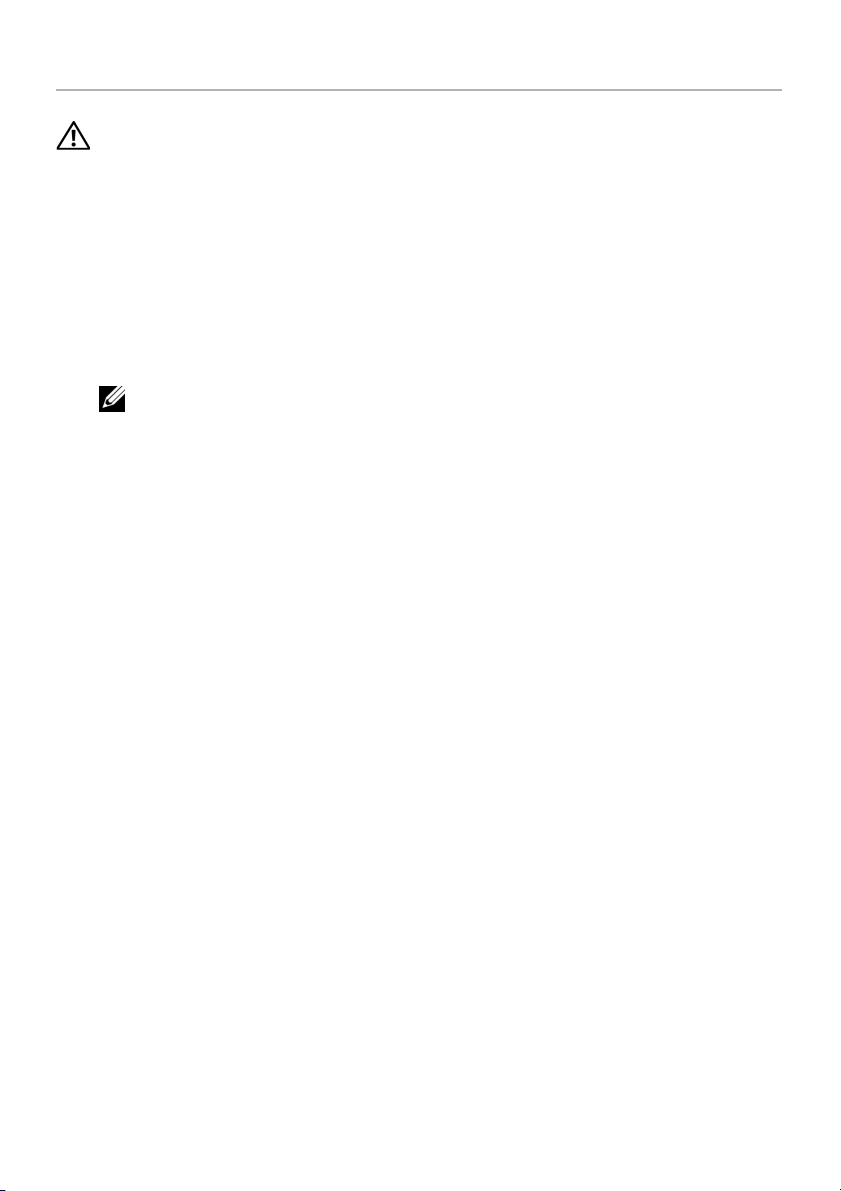
메모리 모듈 장착
경고: 컴퓨터 내부에서 작업하기 전에 컴퓨터와 함께 제공된 안전 정보를 읽어 보고 9페
이지의 "시작하기 전에"의 단계를 따르십시오. 컴퓨터 내부 작업을 마친 후에 11페이지
의 "컴퓨터 내부에서 작업한 후"의 지침을 따르십시오. 추가 안전 모범 사례 정 보 는
Regulatory Compliance(규정 준수) 홈 페이지(dell.com/regulatory_compliance)를 참 조
하십시오.
절차
1 메모리 모듈의 노치를 메모리 모듈 커넥터의 탭에 맞춥니다.
2 메모리 모듈을 45도 각도로 커넥터에 단단히 밀어 넣고 딸깍 소리가 나면서 제 자 리 에
고정될 때까지 메모리 모듈을 아래로 누릅니다.
참고: 소리가 나지 않으면 메모리 모듈을 분리했다가 다시 설치합니다.
후행 조건
1 베이스 덮개를 장착합니다. 21페이지의 "베이스 덮개 장착"를 참조하십시오.
2 전지를 장착합니다. 13페이지의 "전지 장착"를 참조하십시오.
메모리 모듈 장착 | 23

하드 드라이브 제거
경고: 컴퓨터 내부에서 작업하기 전에 컴퓨터와 함께 제공된 안전 정보를 읽어 보고 9페
이지의 "시작하기 전에"의 단계를 따르십시오. 컴퓨터 내부 작업을 마친 후에 11페이지
의 "컴퓨터 내부에서 작업한 후"의 지침을 따르십시오. 추가 안전 모범 사례 정 보 는
Regulatory Compliance(규정 준수) 홈 페이지(dell.com/regulatory_compliance)를 참 조
하십시오.
주의: 데이터 손실 위험이 있으므로 컴퓨터가
드라이브를 분리하지 마십시오.
주의: 하드 드라이브는 쉽게 손상될 수 있습니다. 하드 드라이브를 조심스럽게 다룹니다.
선행 조건
1 전지를 분리합니다. 12페이지의 "전지 분리"를 참조하십시오.
2 베이스 덮개를 분리합니다. 20페이지의 "베이스 덮개 분리"를 참조하십시오.
켜져 있거나 절전 모드인 상태에서 하 드
24 | 하드 드라이브 제거

절차
1 하드 드라이브 조립품을 컴퓨터 베이스에 고정시키는 나사를 분리합니다.
2 당김 탭을 사용하여 하드 드라이브 조립품을 컴퓨터 한쪽으로 밀어서 시스템 보드에서
하드 드라이브 조립품을 분리합니다.
3 당김 탭을 사용하여 하드 드라이브 조립품을 들어 올려 컴퓨터 베이스에서 분리합니다.
3
2
1
1
3
당김 탭
나사(3개)
2
하드 드라이브 조립품
하드 드라이브 제거 | 25

4 하드 드라이브 브래킷을 하드 드라이브에 고정하는 나사를 분리합니다.
5 당김 탭을 사용하여 하드 드라이브 브래킷을 하드 드라이브 밖으로 들어 올립니다.
3
2
1
1
나사(4개)
3
하드 드라이브
2
하드 드라이브 브래킷
26 | 하드 드라이브 제거

하드 드라이브 장착
경고: 컴퓨터 내부에서 작업하기 전에 컴퓨터와 함께 제공된 안전 정보를 읽어 보고 9페
이지의 "시작하기 전에"의 단계를 따르십시오. 컴퓨터 내부 작업을 마친 후에 11페이지
의 "컴퓨터 내부에서 작업한 후"의 지침을 따르십시오. 추가 안전 모범 사례 정 보 는
Regulatory Compliance(규정 준수) 홈 페이지(dell.com/regulatory_compliance)를 참 조
하십시오.
주의: 하드 드라이브는 쉽게 손상될 수
절차
1 하드 드라이브 브래킷의 나사 구멍을 하드 드라이브의 나사 구멍에 맞춥니다.
2 하드 드라이브 브래킷을 하드 드라이브에 고정하는 나사를 장착합니다.
3 하드 드라이브 어셈블리를 하드 드라이브 베이에 놓습니다.
4 하드 드라이브 조립품을 커넥터 쪽으로 밀어서 시스템 보드에 하드 드라이브 조립품을
연결합니다.
5 하드 드라이브 조립품을 컴퓨터 베이스에 고정시키는 나사를 끼웁니다.
후행 조건
1 베이스 덮개를 장착합니다. 21페이지의 "베이스 덮개 장착"를 참조하십시오.
2 전지를 장착합니다. 13페이지의 "전지 장착"를 참조하십시오.
있습니다. 하드 드라이브를 조심스럽게 다룹니다.
하드 드라이브 장착 | 27

코인 셀 전지 제거
경고: 컴퓨터 내부에서 작업하기 전에 컴퓨터와 함께 제공된 안전 정보를 읽어 보고 9페
이지의 "시작하기 전에"의 단계를 따르십시오. 컴퓨터 내부 작업을 마친 후에 11페이지
의 "컴퓨터 내부에서 작업한 후"의 지침을 따르십시오. 추가 안전 모범 사례 정 보 는
Regulatory Compliance(규정 준수) 홈 페이지(dell.com/regulatory_compliance)를 참 조
하십시오.
주의: 코인 셀 전지를 제거하면 BIOS 설정이
분리하기 전에 BIOS 설정을 기록하는 것이 좋습니다.
선행 조건
1 전지를 분리합니다. 12페이지의 "전지 분리"를 참조하십시오.
2 베이스 덮개를 분리합니다. 20페이지의 "베이스 덮개 분리"를 참조하십시오.
절차
플라스틱 스크라이브를 사용하여 조심스럽게 시스템 보드의 전지 소켓에서 코인 셀 전지 를
꺼냅니다.
기본값으로 재설정됩니다. 코인 셀 전지를
1
플라스틱 스크라이브
3
전지 소켓
28 | 코인 셀 전지 제거
1
2
3
2
코인 셀 전지

코인 셀 전지 교체하기
경고: 컴퓨터 내부에서 작업하기 전에 컴퓨터와 함께 제공된 안전 정보를 읽어 보고 9페
이지의 "시작하기 전에"의 단계를 따르십시오. 컴퓨터 내부 작업을 마친 후에 11페이지
의 "컴퓨터 내부에서 작업한 후"의 지침을 따르십시오. 추가 안전 모범 사례 정 보 는
Regulatory Compliance(규정 준수) 홈 페이지(dell.com/regulatory_compliance)를 참 조
하십시오.
경고: 전지를 잘못 설치하면 폭발할 위험이
로만 교체하십시오. 사용한 전지는 제조업체의 지침에 따라 처리하십시오.
절차
양극 방향이 위로 향하도록 코인 셀 전지를 시스템 보드의 전지 소켓에 끼워 넣습니다.
후행 조건
1 베이스 덮개를 장착합니다. 21페이지의 "베이스 덮개 장착"를 참조하십시오.
2 전지를 장착합니다. 13페이지의 "전지 장착"를 참조하십시오.
있습니다. 동일하거나 동등한 유형의 전지
코인 셀 전지 교체하기 | 29

손목 받침대 분리
경고: 컴퓨터 내부에서 작업하기 전에 컴퓨터와 함께 제공된 안전 정보를 읽어 보고 9페
이지의 "시작하기 전에"의 단계를 따르십시오. 컴퓨터 내부 작업을 마친 후에 11페이지
의 "컴퓨터 내부에서 작업한 후"의 지침을 따르십시오. 추가 안전 모범 사례 정 보 는
Regulatory Compliance(규정 준수) 홈 페이지(dell.com/regulatory_compliance)를 참 조
하십시오.
선행 조건
1 전지를 분리합니다. 12페이지의 "전지 분리"를 참조하십시오.
2 베이스 덮개를 분리합니다. 20페이지의 "베이스 덮개 분리"를 참조하십시오.
3 키보드를 분리합니다. 17페이지의 "키보드 분리"를 참조하십시오.
절차
1 손목 받침대를 컴퓨터 베이스에 고정하는 나사를 제거합니다.
1
나사(12개)
30 | 손목 받침대 분리
1

2 컴퓨터를 뒤집어 놓고 디스플레이를 완전히 열어 놓습니다.
3 커넥터 래치를 들어 올리고 당김 탭을 사용하여 터치패드 케이블과 전원 버튼 케 이블을
시스템 보드에서 분리합니다.
4
1
2
3
1
전원 버튼 케이블
3
당김 탭
2
커넥터 래치(2개)
4
터치패드 케이블
손목 받침대 분리 | 31

4 손목 받침대를 컴퓨터 베이스에 고정시키는 나사를 제거합니다.
5 플라스틱 스크라이브를 사용하여 손목 받침대의 탭을 부드럽게 들어 올려 컴퓨터 베이
스의 슬롯에서 분리합니다.
주의: 디스플레이 조립품이 손상되지 않도록 조심스럽게 디스플레이 조립품에서 손 목
받침대를 분리합니다.
6 손목 받침대를 들어 올려 컴퓨터 베이스에서 분리합니다.
1
1
나사(5개)
3
플라스틱 스크라이브
2
3
2
손목 받침대
32 | 손목 받침대 분리

손목 받침대 장착
경고: 컴퓨터 내부에서 작업하기 전에 컴퓨터와 함께 제공된 안전 정보를 읽어 보고 9페
이지의 "시작하기 전에"의 단계를 따르십시오. 컴퓨터 내부 작업을 마친 후에 11페이지
의 "컴퓨터 내부에서 작업한 후"의 지침을 따르십시오. 추가 안전 모범 사례 정 보 는
Regulatory Compliance(규정 준수) 홈 페이지(dell.com/regulatory_compliance)를 참 조
하십시오.
절차
1 컴퓨터 베이스에 손목 받침대를 정렬합니다.
2 손목 받침대 가장자리를 아래로 눌러 제자리에 고정합니다.
3 손목 받침대를 컴퓨터 베이스에 고정시키는 나사를 끼웁니다.
4 터치패드 케이블 및 전원 버튼 케이블을 시스템 보드 커넥터에 밀어 넣고 커넥터 래치
를 눌러 케이블을 고정시킵니다.
5 디스플레이를 닫고 컴퓨터를 뒤집어 놓습니다.
6 손목 받침대를 컴퓨터 베이스에 고정시키는 나사를 끼웁니다.
후행 조건
1 키보드를 장착합니다. 19페이지의 "키보드 장착"를 참조하십시오.
2 베이스 덮개를 장착합니다. 21페이지의 "베이스 덮개 장착"를 참조하십시오.
3 전지를 장착합니다. 13페이지의 "전지 장착"를 참조하십시오.
손목 받침대 장착 | 33

무선 미니 카드 분리
경고: 컴퓨터 내부에서 작업하기 전에 컴퓨터와 함께 제공된 안전 정보를 읽어 보고 9페
이지의 "시작하기 전에"의 단계를 따르십시오. 컴퓨터 내부 작업을 마친 후에 11페이지
의 "컴퓨터 내부에서 작업한 후"의 지침을 따르십시오. 추가 안전 모범 사례 정 보 는
Regulatory Compliance(규정 준수) 홈 페이지(dell.com/regulatory_compliance)를 참 조
하십시오.
선행 조건
1 전지를 분리합니다. 12페이지의 "전지 분리"를 참조하십시오.
2 베이스 덮개를 분리합니다. 20페이지의 "베이스 덮개 분리"를 참조하십시오.
3 키보드를 분리합니다. 17페이지의 "키보드 분리"를 참조하십시오.
4 손목 받침대를 분리합니다. 30페이지의 "손목 받침대 분리"를 참조하십시오.
절차
1 무선 미니 카드에서 안테나 케이블을 분리합니다.
2 무선 미니 카드를 시스템 보드에 고정하는 나사를 분리합니다.
1
1
나사
3
무선 미니 카드
34 | 무선 미니 카드 분리
2
2
안테나 케이블(2개)
3

3 무선 미니 카드를 밀어서 미니 카드 커넥터 밖으로 빼냅니다.
1
2
1
무선 미니 카드
2
미니 카드 커넥터
무선 미니 카드 분리 | 35

무선 미니 카드 장착
경고: 컴퓨터 내부에서 작업하기 전에 컴퓨터와 함께 제공된 안전 정보를 읽어 보고 9페
이지의 "시작하기 전에"의 단계를 따르십시오. 컴퓨터 내부 작업을 마친 후에 11페이지
의 "컴퓨터 내부에서 작업한 후"의 지침을 따르십시오. 추가 안전 모범 사례 정 보 는
Regulatory Compliance(규정 준수) 홈 페이지(dell.com/regulatory_compliance)를 참 조
하십시오.
절차
주의: 무선 미니 카드가 손상될 수 있으므로 무선 미니 카드 아래 케이블이 놓이지 않도
록 합니다.
1 무선 미니 카드의 노치를 미니 카드 커넥터의 탭에 맞춥니다.
2 무선 미니 카드를 45도 각도로 미니 카드 커넥터에 삽입합니다.
3 무선 미니 카드의 다른쪽 끝을 아래로 누르고 미니 카드를 시스템 보드 커넥터에 고정
하는 나사를 장착합니다
4 무선 미니 카드에 안테나 케이블을 연결합니다.
다음 표에 컴퓨터에서 지원되는 무선 미니 카드의 안테나 케이블 색상표가 나옵니다.
무선 미니 카드의 커넥터 안테나 케이블 색상표
WLAN + Bluetooth(케이블 2개)
주 WLAN + Bluetooth(흰색 삼각형)
보조 WLAN + Bluetooth(검은색 삼각형)
.
흰색
검은색
후행 조건
1 손목 받침대를 장착합니다. 33페이지의 "손목 받침대 장착"를 참조하십시오.
2 키보드를 장착합니다. 19페이지의 "키보드 장착"를 참조하십시오.
3 베이스 덮개를 장착합니다. 21페이지의 "베이스 덮개 장착"를 참조하십시오.
4 전지를 장착합니다. 13페이지의 "전지 장착"를 참조하십시오.
36 | 무선 미니 카드 장착

I/O 보드 분리
경고: 컴퓨터 내부에서 작업하기 전에 컴퓨터와 함께 제공된 안전 정보를 읽어 보고 9페
이지의 "시작하기 전에"의 단계를 따르십시오. 컴퓨터 내부 작업을 마친 후에 11페이지
의 "컴퓨터 내부에서 작업한 후"의 지침을 따르십시오. 추가 안전 모범 사례 정 보 는
Regulatory Compliance(규정 준수) 홈 페이지(dell.com/regulatory_compliance)를 참 조
하십시오.
선행 조건
1 전지를 분리합니다. 12페이지의 "전지 분리"를 참조하십시오.
2 베이스 덮개를 분리합니다. 20페이지의 "베이스 덮개 분리"를 참조하십시오.
3 키보드를 분리합니다. 17페이지의 "키보드 분리"를 참조하십시오.
4 손목 받침대를 분리합니다. 30페이지의 "손목 받침대 분리"를 참조하십시오.
절차
1 I/O 보드를 컴퓨터 베이스에 고정하는 나사를 분리합니다.
2 커넥터 래치를 들어 올리고 당김 탭을 사용하여 시스템 보드에서 I/O 보드 케이블을 분
리합니다.
3 컴퓨터 베이스에서 I/O 보드 케이블을 떼어냅니다.
4 I/O 보드와 케이블을 들어올려 컴퓨터 베이스에서 분리합니다.
1 23
1
커넥터 래치
3
I/O 보드 케이블
5
I/O 보드
4
5
2
당김 탭
4
나사
I/O 보드 분리 | 37

I/O 보드 장착
경고: 컴퓨터 내부에서 작업하기 전에 컴퓨터와 함께 제공된 안전 정보를 읽어 보고 9페
이지의 "시작하기 전에"의 단계를 따르십시오. 컴퓨터 내부 작업을 마친 후에 11페이지
의 "컴퓨터 내부에서 작업한 후"의 지침을 따르십시오. 추가 안전 모범 사례 정 보 는
Regulatory Compliance(규정 준수) 홈 페이지(dell.com/regulatory_compliance)를 참 조
하십시오.
절차
1 컴퓨터 베이스의 맞춤 포스트를 사용하여 I/O 보드를 제자리에 놓습니다.
2 I/O 보드를 컴퓨터 베이스에 고정하는 나사를 장착합니다.
3 컴퓨터 베이스에 I/O 보드 케이블을 부착합니다.
4 I/O 보드 케이블을 I/O 보드 케이블 커넥터로 밀어 넣고 커넥터 래치를 눌러 케 이 블 을
고정합니다.
후행 조건
1 손목 받침대를 장착합니다. 33페이지의 "손목 받침대 장착"를 참조하십시오.
2 키보드를 장착합니다. 19페이지의 "키보드 장착"를 참조하십시오.
3 베이스 덮개를 장착합니다. 21페이지의 "베이스 덮개 장착"를 참조하십시오.
4 전지를 장착합니다. 13페이지의 "전지 장착"를 참조하십시오.
38 | I/O 보드 장착

시스템 보드 분리
경고: 컴퓨터 내부에서 작업하기 전에 컴퓨터와 함께 제공된 안전 정보를 읽어 보고 9페
이지의 "시작하기 전에"의 단계를 따르십시오. 컴퓨터 내부 작업을 마친 후에 11페이지
의 "컴퓨터 내부에서 작업한 후"의 지침을 따르십시오. 추가 안전 모범 사례 정 보 는
Regulatory Compliance(규정 준수) 홈 페이지(dell.com/regulatory_compliance)를 참 조
하십시오.
참고: 해당 컴퓨터의 서비스 태그는 시스템
장착한 후 시스템 설정에서 서비스 태그를 입력해야 합니다.
참고: 시스템 보드에서 케이블을 분리하기 전에 커넥터의 위치를 기록하여 시스템 보
드를 교체한 후에 정확하게 다시 연결할 수 있도록 합니다.
선행 조건
1 전지를 분리합니다. 12페이지의 "전지 분리"를 참조하십시오.
2 14페이지의 "광학 드라이브 제거"에 설명된 1단계에서 2단계까지의 지침을 따릅니다.
3 베이스 덮개를 분리합니다. 20페이지의 "베이스 덮개 분리"를 참조하십시오.
4 메모리 모듈을 분리합니다. 22페이지의 "메모리 모듈 분리"를 참조하십시오.
5 코인 셀 전지를 분리합니다. 28페이지의 "코인 셀 전지 제거"를 참조하십시오
6 24페이지의 "하드 드라이브 제거"에 설명된 1단계에서 3단계까지의 지침을 따릅니다.
7 키보드를 분리합니다. 17페이지의 "키보드 분리"를 참조하십시오.
8 손목 받침대를 분리합니다. 30페이지의 "손목 받침대 분리"를 참조하십시오.
9 무선 미니 카드를 제거합니다. 34페이지의 "무선 미니 카드 분리"를 참조하십시오.
보드에 저장되어 있습니다. 시스템 보 드 를
.
시스템 보드 분리 | 39

절차
1 시스템 보드에서 전원 어댑터 포트 케이블과 스피커 케이블을 분리합니다.
2 시스템 보드에서 마일라 슬리브를 벗겨냅니다.
1
2
1
전원 어댑터 포트 케이블
3
마일라 슬리브
40 | 시스템 보드 분리
3
2
스피커 케이블

3 시스템 보드에 디스플레이 케이블을 고정하는 테이프를 벗겨낸 후, 시스템 보드에서 디
스플레이 케이블을 분리합니다.
4 커넥터 래치를 들어 올리고 당김 탭을 사용하여 시스템 보드에서 I/O 보드 케이블을 분
리합니다.
2
1
3
4
5
1
디스플레이 케이블
3
I/O 보드 케이블
5
커넥터 래치
2
테이프
4
당김 탭
시스템 보드 분리 | 41

5 시스템 보드를 컴퓨터 베이스에 고정시키는 나사를 분리합니다.
6 시스템 보드를 일정한 각도로 들어 올리고 컴퓨터 베이스의 슬롯에서 시스템 보드 포트
를 분리합니다.
7 시스템 보드 조립품을 들어 올려 컴퓨터 베이스에서 분리합니다.
8 하드 드라이브 인터포저 보드를 분리합니다. 51페이지의 "하드 드라이브 인터포저 보
드 분리"을 참조하십시오.
2
1
1
나사(5개)
9 시스템 보드를 뒤집어
놓습니다.
2
시스템 보드
10 팬을 분리합니다. 45페이지의 "팬 분리"를 참조하십시오.
11 냉각 조립품을 분리합니다. 48페이지의 "냉각 조립품 분리"를 참조하십시오.
42 | 시스템 보드 분리

시스템 보드 교체
경고: 컴퓨터 내부에서 작업하기 전에 컴퓨터와 함께 제공된 안전 정보를 읽어 보고 9페
이지의 "시작하기 전에"의 단계를 따르십시오. 컴퓨터 내부 작업을 마친 후에 11페이지
의 "컴퓨터 내부에서 작업한 후"의 지침을 따르십시오. 추가 안전 모범 사례 정 보 는
Regulatory Compliance(규정 준수) 홈 페이지(dell.com/regulatory_compliance)를 참 조
하십시오.
참고: 해당 컴퓨터의 서비스 태그는 시스템
장착한 후 시스템 설정에서 서비스 태그를 입력해야 합니다.
절차
1 냉각 조립품을 장착합니다. 50페이지의 "냉각 조립품 장착"를 참조하십시오.
2 팬을 장착합니다. 47페이지의 "팬 장착"를 참조하십시오.
3 시스템 보드를 뒤집어 놓습니다.
4 하드 드라이브 인터포저 보드를 장착합니다. 53페이지의 "하드 드라이브 인터포저 보
드 장착"를 참조하십시오.
5 컴퓨터 베이스의 슬롯에 시스템 보드 포트를 끼우고 시스템 보드의 나사 구멍을 컴퓨 터
베이스의 나사
6 시스템 보드를 컴퓨터 베이스에 고정하는 나사를 장착합니다.
7 시스템 보드에 마일라 슬리브에 부착합니다.
8 디스플레이 케이블을 시스템 보드에 연결하고 테이프를 시스템 보드에 부착합니다.
9 I/O 보드 케이블을 I/O 보드 케이블 커넥터로 밀어 넣고 커넥터 래치를 눌러 케 이 블 을
고정합니다.
10 전원 어댑터 포트 케이블과 스피커 케이블을 시스템 보드에 연결합니다. 고정하는 나사
를 분리합니다.
구멍에 맞춥니다.
보드에 저장되어 있습니다. 시스템 보 드 를
시스템 보드 교체 | 43

후행 조건
1 무선 미니 카드를 장착합니다. 36페이지의 "무선 미니 카드 장착"를 참조하십시오.
2 손목 받침대를 장착합니다. 33페이지의 "손목 받침대 장착"를 참조하십시오.
3 키보드를 장착합니다. 19페이지의 "키보드 장착"를 참조하십시오.
4 27페이지의 "하드 드라이브 장착"에 설명된 3단계에서 5단계까지의 지침을 따릅니다.
5 코인 셀 전지를 끼웁니다. 29페이지의 "코인 셀 전지 교체하기
6 메모리 모듈을 장착합니다. 23페이지의 "메모리 모듈 장착"를 참조하십시오.
7 베이스 덮개를 장착합니다. 21페이지의 "베이스 덮개 장착"를 참조하십시오.
8 16페이지의 "광학 드라이브 장착"에 설명된 3단계에서 4단계까지의 지침을 따릅니다.
9 전지를 장착합니다. 13페이지의 "전지 장착"를 참조하십시오.
"를 참조하십시오.
44 | 시스템 보드 교체

팬 분리
경고: 컴퓨터 내부에서 작업하기 전에 컴퓨터와 함께 제공된 안전 정보를 읽어 보고 9페
이지의 "시작하기 전에"의 단계를 따르십시오. 컴퓨터 내부 작업을 마친 후에 11페이지
의 "컴퓨터 내부에서 작업한 후"의 지침을 따르십시오. 추가 안전 모범 사례 정 보 는
Regulatory Compliance(규정 준수) 홈 페이지(dell.com/regulatory_compliance)를 참 조
하십시오.
선행 조건
1 전지를 분리합니다. 12페이지의 "전지 분리"를 참조하십시오.
2 14페이지의 "광학 드라이브 제거"에 설명된 1단계에서 2단계까지의 지침을 따릅니다.
3 24페이지의 "하드 드라이브 제거"에 설명된 1단계에서 3단계까지의 지침을 따릅니다.
4 베이스 덮개를 분리합니다. 20페이지의 "베이스 덮개 분리"를 참조하십시오.
5 키보드를 분리합니다. 17페이지의 "키보드 분리"를 참조하십시오.
6 손목 받침대를 분리합니다. 30페이지의 "손목 받침대 분리"를 참조하십시오.
7 39페이지의 "시스템 보드 분리"에 설명된 3단계에서 9단계까지의 지침을 따릅니다.
팬 분리 | 45

절차
1 시스템 보드에서 팬 케이블을 분리합니다.
2 팬을 시스템 보드에 고정시키는 나사를 제거합니다.
3 팬과 케이블을 들어 올려 컴퓨터 베이스에서 분리합니다.
1
2
3
1
팬 케이블
3
팬
46 | 팬 분리
2
나사

팬 장착
경고: 컴퓨터 내부에서 작업하기 전에 컴퓨터와 함께 제공된 안전 정보를 읽어 보고 9페
이지의 "시작하기 전에"의 단계를 따르십시오. 컴퓨터 내부 작업을 마친 후에 11페이지
의 "컴퓨터 내부에서 작업한 후"의 지침을 따르십시오. 추가 안전 모범 사례 정 보 는
Regulatory Compliance(규정 준수) 홈 페이지(dell.com/regulatory_compliance)를 참 조
하십시오.
절차
1 컴퓨터 베이스에 팬을 놓고 팬을 컴퓨터 베이스에 고정하는 나사를 장착합니다.
2 시스템 보드에 팬 케이블을 연결합니다.
후행 조건
1 43페이지의 "시스템 보드 교체"에 설명된 3단계에서 10단계까지의 지침을 따릅니다.
2 손목 받침대를 장착합니다. 33페이지의 "손목 받침대 장착"를 참조하십시오.
3 키보드를 장착합니다. 19페이지의 "키보드 장착"를 참조하십시오.
4 베이스 덮개를 장착합니다. 21페이지의 "베이스 덮개 장착"를 참조하십시오.
5 16페이지의 "광학 드라이브 장착"에 설명된 3단계에서 4단계까지의
6 27페이지의 "하드 드라이브 장착"에 설명된 3단계에서 5단계까지의 지침을 따릅니다.
7 전지를 장착합니다. 13페이지의 "전지 장착"를 참조하십시오.
지침을 따릅니다.
팬 장착 | 47

냉각 조립품 분리
경고: 컴퓨터 내부에서 작업하기 전에 컴퓨터와 함께 제공된 안전 정보를 읽어 보고 9페
이지의 "시작하기 전에"의 단계를 따르십시오. 컴퓨터 내부 작업을 마친 후에 11페이지
의 "컴퓨터 내부에서 작업한 후"의 지침을 따르십시오. 추가 안전 모범 사례 정 보 는
Regulatory Compliance(규정 준수) 홈 페이지(dell.com/regulatory_compliance)를 참 조
하십시오.
선행 조건
1 전지를 분리합니다. 12페이지의 "전지 분리"를 참조하십시오.
2 14페이지의 "광학 드라이브 제거"에 설명된 1단계에서 2단계까지의 지침을 따릅니다.
3 24페이지의 "하드 드라이브 제거"에 설명된 1단계에서 3단계까지의 지침을 따릅니다.
4 베이스 덮개를 분리합니다. 20페이지의 "베이스 덮개 분리"를 참조하십시오.
5 키보드를 분리합니다. 17페이지의 "키보드 분리"를 참조하십시오.
6 손목 받침대를 분리합니다. 30페이지의 "손목 받침대 분리"를 참조하십시오.
7 39페이지의 "시스템 보드 분리"에 설명된 3단계에서 9단계까지의 지침을 따릅니다.
48 | 냉각 조립품 분리

절차
1 방열판에 표시된 번호 순서대로 냉각 조립품을 시스템 보드에 고정시키는 나사를 제거
합니다.
2 냉각 조립품을 들어 올려 시스템 보드에서 분리합니다.
2
1
1
냉각 조립품
2
나사(6개)
냉각 조립품 분리 | 49

냉각 조립품 장착
경고: 컴퓨터 내부에서 작업하기 전에 컴퓨터와 함께 제공된 안전 정보를 읽어 보고 9페
이지의 "시작하기 전에"의 단계를 따르십시오. 컴퓨터 내부 작업을 마친 후에 11페이지
의 "컴퓨터 내부에서 작업한 후"의 지침을 따르십시오. 추가 안전 모범 사례 정 보 는
Regulatory Compliance(규정 준수) 홈 페이지(dell.com/regulatory_compliance)를 참 조
하십시오.
절차
1 냉각 조립품 바닥에서 열 그리스를 닦아내고 새 그리스를 다시 바릅니다.
2 냉각 조립품의 나사 구멍을 시스템 보드의 나사 구멍에 맞춥니다.
방열판에 표시된 번호 순서대로 냉각 조립품을 시스템 보드에 고정하는 나사를 끼웁니다
3
후행 조건
1 43페이지의 "시스템 보드 교체"에 설명된 3단계에서 10단계까지의 지침을 따릅니다.
2 손목 받침대를 장착합니다. 33페이지의 "손목 받침대 장착"를 참조하십시오.
3 키보드를 장착합니다. 19페이지의 "키보드 장착"를 참조하십시오.
4 베이스 덮개를 장착합니다. 21페이지의 "베이스 덮개 장착"를 참조하십시오.
5 16페이지의 "광학 드라이브 장착"에 설명된 3단계에서 4단계까지의
6 27페이지의 "하드 드라이브 장착"에 설명된 3단계에서 5단계까지의 지침을 따릅니다.
7 전지를 장착합니다. 13페이지의 "전지 장착"를 참조하십시오.
지침을 따릅니다.
.
50 | 냉각 조립품 장착

하드 드라이브 인터포저 보드 분리
경고: 컴퓨터 내부에서 작업하기 전에 컴퓨터와 함께 제공된 안전 정보를 읽어 보고 9페
이지의 "시작하기 전에"의 단계를 따르십시오. 컴퓨터 내부 작업을 마친 후에 11페이지
의 "컴퓨터 내부에서 작업한 후"의 지침을 따르십시오. 추가 안전 모범 사례 정 보 는
Regulatory Compliance(규정 준수) 홈 페이지(dell.com/regulatory_compliance)를 참 조
하십시오.
선행 조건
1 전지를 분리합니다. 12페이지의 "전지 분리"를 참조하십시오.
2 14페이지의 "광학 드라이브 제거"에 설명된 1단계에서 2단계까지의 지침을 따릅니다.
3 24페이지의 "하드 드라이브 제거"에 설명된 1단계에서 3단계까지의 지침을 따릅니다.
4 베이스 덮개를 분리합니다. 20페이지의 "베이스 덮개 분리"를 참조하십시오.
5 키보드를 분리합니다. 17페이지의 "키보드 분리"를 참조하십시오.
6 손목 받침대를 분리합니다. 30페이지의 "손목 받침대 분리"를 참조하십시오.
7 39페이지의 "시스템 보드 분리"에 설명된 3단계에서 9단계까지의 지침을 따릅니다.
하드 드라이브 인터포저 보드 분리 | 51

절차
1 하드 드라이브 인터포저 보드를 시스템 보드에 고정시키는 나사를 제거합니다.
2 하드 드라이브 인터포저 보드를 시스템 보드에서 분리합니다.
1
2
1
나사(2개)
52 | 하드 드라이브 인터포저 보드 분리
2
하드 드라이브 인터포저 보드

하드 드라이브 인터포저 보드 장착
경고: 컴퓨터 내부에서 작업하기 전에 컴퓨터와 함께 제공된 안전 정보를 읽어 보고 9페
이지의 "시작하기 전에"의 단계를 따르십시오. 컴퓨터 내부 작업을 마친 후에 11페이지
의 "컴퓨터 내부에서 작업한 후"의 지침을 따르십시오. 추가 안전 모범 사례 정 보 는
Regulatory Compliance(규정 준수) 홈 페이지(dell.com/regulatory_compliance)를 참 조
하십시오.
절차
1 하드 드라이브 인터포저 보드를 시스템 보드에 연결합니다.
2 하드 드라이브 인터포저 보드를 시스템 보드에 고정하는 나사를 장착합니다.
후행 조건
1 43페이지의 "시스템 보드 교체"에 설명된 3단계에서 10단계까지의 지침을 따릅니다.
2 손목 받침대를 장착합니다. 33페이지의 "손목 받침대 장착"를 참조하십시오.
3 키보드를 장착합니다. 19페이지의 "키보드 장착"를 참조하십시오.
4 베이스 덮개를 장착합니다. 21페이지의 "베이스 덮개 장착"를 참조하십시오.
5 16페이지의 "광학 드라이브 장착"에 설명된 3단계에서 4단계까지의
6 27페이지의 "하드 드라이브 장착"에 설명된 3단계에서 5단계까지의 지침을 따릅니다.
7 전지를 장착합니다. 13페이지의 "전지 장착"를 참조하십시오.
지침을 따릅니다.
하드 드라이브 인터포저 보드 장착 | 53

스피커 분리
경고: 컴퓨터 내부에서 작업하기 전에 컴퓨터와 함께 제공된 안전 정보를 읽어 보고 9페
이지의 "시작하기 전에"의 단계를 따르십시오. 컴퓨터 내부 작업을 마친 후에 11페이지
의 "컴퓨터 내부에서 작업한 후"의 지침을 따르십시오. 추가 안전 모범 사례 정 보 는
Regulatory Compliance(규정 준수) 홈 페이지(dell.com/regulatory_compliance)를 참 조
하십시오.
선행 조건
1 전지를 분리합니다. 12페이지의 "전지 분리"를 참조하십시오.
2 14페이지의 "광학 드라이브 제거"에 설명된 1단계에서 2단계까지의 지침을 따릅니다.
3 24페이지의 "하드 드라이브 제거"에 설명된 1단계에서 3단계까지의 지침을 따릅니다.
4 베이스 덮개를 분리합니다. 20페이지의 "베이스 덮개 분리"를 참조하십시오.
5 키보드를 분리합니다. 17페이지의 "키보드 분리"를 참조하십시오.
6 손목 받침대를 분리합니다. 30페이지의 "손목 받침대 분리"를 참조하십시오.
7 39페이지의 "시스템 보드 분리"에 설명된 3단계에서 7단계까지의 지침을 따릅니다.
54 | 스피커 분리

절차
1 스피커를 컴퓨터 베이스에 고정하는 나사를 분리합니다.
2 스피커 케이블 배선을 확인하고 배선 가이드에서 케이블을 분리합니다.
3 스피커 케이블과 함께 스피커를 들어 올려 컴퓨터 베이스에서 분리합니다.
2
1
3
1
3
나사(4개)
스피커(2)
2
스피커 케이블
스피커 분리 | 55

스피커 장착
경고: 컴퓨터 내부에서 작업하기 전에 컴퓨터와 함께 제공된 안전 정보를 읽어 보고 9페
이지의 "시작하기 전에"의 단계를 따르십시오. 컴퓨터 내부 작업을 마친 후에 11페이지
의 "컴퓨터 내부에서 작업한 후"의 지침을 따르십시오. 추가 안전 모범 사례 정 보 는
Regulatory Compliance(규정 준수) 홈 페이지(dell.com/regulatory_compliance)를 참 조
하십시오.
절차
1 컴퓨터 베이스의 맞춤 포스트를 사용하여 스피커를 제자리에 놓습니다.
2 컴퓨터 베이스의 라우팅 가이드를 통해 스피커 케이블을 배선합니다.
3 스피커를 컴퓨터 베이스에 고정하는 나사를 끼웁니다.
후행 조건
1 43페이지의 "시스템 보드 교체"에 설명된 3단계에서 10단계까지의 지침을 따릅니다.
2 손목 받침대를 장착합니다. 33페이지의 "손목 받침대 장착"를 참조하십시오.
3 키보드를 장착합니다. 19페이지의 "키보드 장착"를 참조하십시오.
4 베이스 덮개를 장착합니다. 21페이지의 "베이스 덮개 장착"를 참조하십시오.
5 16페이지의 "광학 드라이브 장착"에 설명된 3단계에서 4단계까지의
6 27페이지의 "하드 드라이브 장착"에 설명된 3단계에서 5단계까지의 지침을 따릅니다.
7 전지를 장착합니다. 13페이지의 "전지 장착"를 참조하십시오.
지침을 따릅니다.
56 | 스피커 장착

디스플레이 조립품 분리
경고: 컴퓨터 내부에서 작업하기 전에 컴퓨터와 함께 제공된 안전 정보를 읽어 보고 9페
이지의 "시작하기 전에"의 단계를 따르십시오. 컴퓨터 내부 작업을 마친 후에 11페이지
의 "컴퓨터 내부에서 작업한 후"의 지침을 따르십시오. 추가 안전 모범 사례 정 보 는
Regulatory Compliance(규정 준수) 홈 페이지(dell.com/regulatory_compliance)를 참 조
하십시오.
선행 조건
1 전지를 분리합니다. 12페이지의 "전지 분리"를 참조하십시오.
2 14페이지의 "광학 드라이브 제거"에 설명된 1단계에서 2단계까지의 지침을 따릅니다.
3 24페이지의 "하드 드라이브 제거"에 설명된 1단계에서 3단계까지의 지침을 따릅니다.
4 베이스 덮개를 분리합니다. 20페이지의 "베이스 덮개 분리"를 참조하십시오.
5 키보드를 분리합니다. 17페이지의 "키보드 분리"를 참조하십시오.
6 손목 받침대를 분리합니다. 30페이지의 "손목 받침대 분리"를 참조하십시오.
7 39페이지의 "시스템 보드 분리"에 설명된 3단계에서 7단계까지의 지침을 따릅니다.
디스플레이 조립품 분리 | 57

절차
1 안테나 케이블 배선을 메모하고 배선 가이드에서 케이블을 분리합니다.
2 디스플레이 조립품을 컴퓨터 밑면에 고정하는 나사를 분리합니다.
3 디스플레이 어셈블리를 들어올려 컴퓨터 하단에서 분리합니다.
1
2
3
1
디스플레이 조립품
3
라우팅 가이드
58 | 디스플레이 조립품 분리
2
나사(9개)

디스플레이 조립품 장착
경고: 컴퓨터 내부에서 작업하기 전에 컴퓨터와 함께 제공된 안전 정보를 읽어 보고 9페
이지의 "시작하기 전에"의 단계를 따르십시오. 컴퓨터 내부 작업을 마친 후에 11페이지
의 "컴퓨터 내부에서 작업한 후"의 지침을 따르십시오. 추가 안전 모범 사례 정 보 는
Regulatory Compliance(규정 준수) 홈 페이지(dell.com/regulatory_compliance)를 참 조
하십시오.
절차
1 컴퓨터 베이스에 디스플레이 조립품을 놓고 디스플레이 조립품의 나사 구멍을 컴 퓨 터
베이스의 나사 구멍과 맞춥니다.
2 컴퓨터 베이스에 디스플레이 조립품을 고정하는 나사를 끼웁니다.
3 컴퓨터 베이스의 배선 가이드를 통해 안테나 케이블을 배선합니다.
후행 조건
1 43페이지의 "시스템 보드 교체"에 설명된 3단계에서 10단계까지의 지침을 따릅니다.
2 손목 받침대를 장착합니다. 33페이지의 "손목 받침대 장착"를 참조하십시오.
3 키보드를 장착합니다. 19페이지의 "키보드 장착"를 참조하십시오.
4 베이스 덮개를 장착합니다. 21페이지의 "베이스 덮개 장착"를 참조하십시오.
5 16페이지의 "광학 드라이브 장착"에 설명된 3단계에서 4단계까지의
6 27페이지의 "하드 드라이브 장착"에 설명된 3단계에서 5단계까지의 지침을 따릅니다.
7 전지를 장착합니다. 13페이지의 "전지 장착"를 참조하십시오.
지침을 따릅니다.
디스플레이 조립품 장착 | 59

디스플레이 베젤 분리
경고: 컴퓨터 내부에서 작업하기 전에 컴퓨터와 함께 제공된 안전 정보를 읽어 보고 9페
이지의 "시작하기 전에"의 단계를 따르십시오. 컴퓨터 내부 작업을 마친 후에 11페이지
의 "컴퓨터 내부에서 작업한 후"의 지침을 따르십시오. 추가 안전 모범 사례 정 보 는
Regulatory Compliance(규정 준수) 홈 페이지(dell.com/regulatory_compliance)를 참 조
하십시오.
선행 조건
1 전지를 분리합니다. 12페이지의 "전지 분리"를 참조하십시오.
2 14페이지의 "광학 드라이브 제거"에 설명된 1단계에서 2단계까지의 지침을 따릅니다.
3 24페이지의 "하드 드라이브 제거"에 설명된 1단계에서 3단계까지의 지침을 따릅니다.
4 베이스 덮개를 분리합니다. 20페이지의 "베이스 덮개 분리"를 참조하십시오.
5 키보드를 분리합니다. 17페이지의 "키보드 분리"를 참조하십시오.
6 손목 받침대를 분리합니다. 30페이지의 "손목 받침대 분리"를 참조하십시오.
7 39페이지의 "시스템 보드 분리"에 설명된 3단계에서 7단계까지의 지침을 따릅니다.
8 디스플레이 어셈블리를 분리합니다. 57페이지의 "디스플레이 조립품 분리"를 참조 하 십
시오.
60 | 디스플레이 베젤 분리

절차
1 손가락으로 조심스럽게 디스플레이 베젤의 내부 모서리를 들어 올립니다.
2 디스플레이 베젤을 디스플레이 후면 덮개에서 분리합니다.
1
1
디스플레이 베젤
디스플레이 베젤 분리 | 61

디스플레이 베젤 장착
경고: 컴퓨터 내부에서 작업하기 전에 컴퓨터와 함께 제공된 안전 정보를 읽어 보고 9페
이지의 "시작하기 전에"의 단계를 따르십시오. 컴퓨터 내부 작업을 마친 후에 11페이지
의 "컴퓨터 내부에서 작업한 후"의 지침을 따르십시오. 추가 안전 모범 사례 정 보 는
Regulatory Compliance(규정 준수) 홈 페이지(dell.com/regulatory_compliance)를 참 조
하십시오.
절차
디스플레이 베젤을 디스플레이 후면 덮개에 맞추고 조심스럽게 디스플레이 베젤을 제자 리 에
끼워 넣습니다.
후행 조건
1
디스플레이 조립품을 장착합니다
2 43페이지의 "시스템 보드 교체"에 설명된 3단계에서 10단계까지의 지침을 따릅니다.
3 손목 받침대를 장착합니다. 33페이지의 "손목 받침대 장착"를 참조하십시오.
4 키보드를 장착합니다. 19페이지의 "키보드 장착"를 참조하십시오.
5 베이스 덮개를 장착합니다. 21페이지의 "베이스 덮개 장착"를 참조하십시오.
6 16페이지의 "광학 드라이브 장착"에 설명된 3단계에서 4단계까지의
7 27페이지의 "하드 드라이브 장착"에 설명된 3단계에서 5단계까지의 지침을 따릅니다.
8 전지를 장착합니다. 13페이지의 "전지 장착"를 참조하십시오.
. 59
페이지의 "디스플레이 조립품 장착"를 참조하십시오
지침을 따릅니다.
.
62 | 디스플레이 베젤 장착

디스플레이 연결쇠 분리
경고: 컴퓨터 내부에서 작업하기 전에 컴퓨터와 함께 제공된 안전 정보를 읽어 보고 9페
이지의 "시작하기 전에"의 단계를 따르십시오. 컴퓨터 내부 작업을 마친 후에 11페이지
의 "컴퓨터 내부에서 작업한 후"의 지침을 따르십시오. 추가 안전 모범 사례 정 보 는
Regulatory Compliance(규정 준수) 홈 페이지(dell.com/regulatory_compliance)를 참 조
하십시오.
선행 조건
1 전지를 분리합니다. 12페이지의 "전지 분리"를 참조하십시오.
2 14페이지의 "광학 드라이브 제거"에 설명된 1단계에서 2단계까지의 지침을 따릅니다.
3 24페이지의 "하드 드라이브 제거"에 설명된 1단계에서 3단계까지의 지침을 따릅니다.
4 베이스 덮개를 분리합니다. 20페이지의 "베이스 덮개 분리"를 참조하십시오.
5 키보드를 분리합니다. 17페이지의 "키보드 분리"를 참조하십시오.
6 손목 받침대를 분리합니다. 30페이지의 "손목 받침대 분리"를 참조하십시오.
7 39페이지의 "시스템 보드 분리"에 설명된 3단계에서 7단계까지의 지침을 따릅니다.
8 디스플레이 어셈블리를 분리합니다. 57페이지의 "디스플레이 조립품 분리"를 참조 하 십
시오.
9 디스플레이 베젤을 분리합니다. 60페이지의 "디스플레이 베젤 분리"를 참조하십시오.
디스플레이 연결쇠 분리 | 63

절차
1 디스플레이 힌지를 디스플레이 후면 덮개에 고정하는 나사를 제거합니다.
2 디스플레이 패널을 들어올려 디스플레이 후면 덮개에서 분리합니다.
1
2
3
1
나사(2개)
3
디스플레이 후면 덮개
2
디스플레이 연결쇠(2개)
64 | 디스플레이 연결쇠 분리

디스플레이 연결쇠 장착
경고: 컴퓨터 내부에서 작업하기 전에 컴퓨터와 함께 제공된 안전 정보를 읽어 보고 9페
이지의 "시작하기 전에"의 단계를 따르십시오. 컴퓨터 내부 작업을 마친 후에 11페이지
의 "컴퓨터 내부에서 작업한 후"의 지침을 따르십시오. 추가 안전 모범 사례 정 보 는
Regulatory Compliance(규정 준수) 홈 페이지(dell.com/regulatory_compliance)를 참 조
하십시오.
절차
1 디스플레이 힌지의 나사 구멍을 디스플레이 덮개의 나사 구멍에 맞춥니다.
2 디스플레이 힌지를 디스플레이 덮개에 고정하는 나사를 끼웁니다.
후행 조건
1 디스플레이 베젤을 장착합니다. 62페이지의 "디스플레이 베젤 장착"를 참조하십시오.
디스플레이 조립품을 장착합니다
2
3 43페이지의 "시스템 보드 교체"에 설명된 3단계에서 10단계까지의 지침을 따릅니다.
4 손목 받침대를 장착합니다. 33페이지의 "손목 받침대 장착"를 참조하십시오.
5 키보드를 장착합니다. 19페이지의 "키보드 장착"를 참조하십시오.
6 베이스 덮개를 장착합니다. 21페이지의 "베이스 덮개 장착"를 참조하십시오.
7 16페이지의 "광학 드라이브 장착"에 설명된 3단계에서 4단계까지의
8 24페이지의 "하드 드라이브 제거"에 설명된 1단계에서 3단계까지의 지침을 따릅니다.
9 전지를 장착합니다. 13페이지의 "전지 장착"를 참조하십시오.
. 59
페이지의 "디스플레이 조립품 장착"를 참조하십시오
지침을 따릅니다.
.
디스플레이 연결쇠 장착 | 65

디스플레이 패널 분리
경고: 컴퓨터 내부에서 작업하기 전에 컴퓨터와 함께 제공된 안전 정보를 읽어 보고 9페
이지의 "시작하기 전에"의 단계를 따르십시오. 컴퓨터 내부 작업을 마친 후에 11페이지
의 "컴퓨터 내부에서 작업한 후"의 지침을 따르십시오. 추가 안전 모범 사례 정 보 는
Regulatory Compliance(규정 준수) 홈 페이지(dell.com/regulatory_compliance)를 참 조
하십시오.
선행 조건
1 전지를 분리합니다. 12페이지의 "전지 분리"를 참조하십시오.
2 14페이지의 "광학 드라이브 제거"에 설명된 1단계에서 2단계까지의 지침을 따릅니다.
3 24페이지의 "하드 드라이브 제거"에 설명된 1단계에서 3단계까지의 지침을 따릅니다.
4 베이스 덮개를 분리합니다. 20페이지의 "베이스 덮개 분리"를 참조하십시오.
5 메모리 모듈을 분리합니다. 22페이지의 "메모리 모듈 분리"
6 키보드를 분리합니다. 17페이지의 "키보드 분리"를 참조하십시오.
7 손목 받침대를 분리합니다. 30페이지의 "손목 받침대 분리"를 참조하십시오.
8 39페이지의 "시스템 보드 분리"에 설명된 3단계에서 7단계까지의 지침을 따릅니다.
9 디스플레이 어셈블리를 분리합니다. 57페이지의 "디스플레이 조립품 분리"를 참조 하 십
시오.
10 디스플레이 베젤을 분리합니다. 60페이지의 "디스플레이 베젤 분리"를
디스플레이 연결쇠를 분리합니다
11
. 63
페이지의 "디스플레이 연결쇠 분리"를 참조하십시오
를 참조하십시오.
참조하십시오.
.
66 | 디스플레이 패널 분리

절차
1 디스플레이 후면 덮개에 디스플레이 패널을 고정하는 나사를 제거합니다.
2 디스플레이 패널을 조심스럽게 들어 올려 뒤집습니다.
1
22
3
1
디스플레이 후면 덮개
3
나사(12개)
2
디스플레이 패널
디스플레이 패널 분리 | 67

3 디스플레이 케이블 위에 부착된 테이프를 벗겨냅니다.
4 디스플레이 패널 케이블 커넥터에서 디스플레이 케이블을 분리합니다.
2
1
1
테이프
2
디스플레이 케이블
68 | 디스플레이 패널 분리

디스플레이 패널 장착
경고: 컴퓨터 내부에서 작업하기 전에 컴퓨터와 함께 제공된 안전 정보를 읽어 보고 9페
이지의 "시작하기 전에"의 단계를 따르십시오. 컴퓨터 내부 작업을 마친 후에 11페이지
의 "컴퓨터 내부에서 작업한 후"의 지침을 따르십시오. 추가 안전 모범 사례 정 보 는
Regulatory Compliance(규정 준수) 홈 페이지(dell.com/regulatory_compliance)를 참 조
하십시오.
절차
1 디스플레이 케이블을 디스플레이 패널 커넥터에 연결합니다.
2 디스플레이 케이블을 고정하는 테이프를 부착합니다.
3 디스플레이 후면 덮개 위에 조심스럽게 디스플레이 패널을 놓고 디스플레이 패널의 나
사 구멍을 디스플레이 후면 덮개의 나사 구멍에 맞춥니다.
4 디스플레이 패널을 디스플레이 후면 덮개에 고정하는 나사를 끼웁니다.
후행 조건
1 디스플레이 힌지를 장착합니다. 65페이지의 "디스플레이 연결쇠 장착"를 참조하십시오.
2 디스플레이 베젤을 장착합니다. 62페이지의 "디스플레이 베젤 장착"를 참조하십시오.
디스플레이 조립품을 장착합니다
3
4 43페이지의 "시스템 보드 교체"에 설명된 3단계에서 10단계까지의 지침을 따릅니다.
5 손목 받침대를 장착합니다. 33페이지의 "손목 받침대 장착"를 참조하십시오.
6 키보드를 장착합니다. 19페이지의 "키보드 장착"를 참조하십시오.
7 메모리 모듈을 장착합니다. 23페이지의 "메모리 모듈 장착"를 참조하십시오.
8 베이스 덮개를 장착합니다. 21페이지의 "베이스 덮개 장착"를 참조하십시오.
9 16페이지의
10 27페이지의 "하드 드라이브 장착"에 설명된 3단계에서 5단계까지의 지침을 따릅니다.
11 전지를 장착합니다. 13페이지의 "전지 장착"를 참조하십시오.
"광학 드라이브 장착"에 설명된 3단계에서 4단계까지의 지침을 따릅니다.
. 59
페이지의 "디스플레이 조립품 장착"를 참조하십시오
.
디스플레이 패널 장착 | 69

카메라 모듈 분리
경고: 컴퓨터 내부에서 작업하기 전에 컴퓨터와 함께 제공된 안전 정보를 읽어 보고 9페
이지의 "시작하기 전에"의 단계를 따르십시오. 컴퓨터 내부 작업을 마친 후에 11페이지
의 "컴퓨터 내부에서 작업한 후"의 지침을 따르십시오. 추가 안전 모범 사례 정 보 는
Regulatory Compliance(규정 준수) 홈 페이지(dell.com/regulatory_compliance)를 참 조
하십시오.
선행 조건
1 전지를 분리합니다. 12페이지의 "전지 분리"를 참조하십시오.
2 14페이지의 "광학 드라이브 제거"에 설명된 1단계에서 2단계까지의 지침을 따릅니다.
3 24페이지의 "하드 드라이브 제거"에 설명된 1단계에서 3단계까지의 지침을 따릅니다.
4 베이스 덮개를 분리합니다. 20페이지의 "베이스 덮개 분리"를 참조하십시오.
5 메모리 모듈을 분리합니다. 22페이지의 "메모리 모듈 분리"
6 키보드를 분리합니다. 17페이지의 "키보드 분리"를 참조하십시오.
7 손목 받침대를 분리합니다. 30페이지의 "손목 받침대 분리"를 참조하십시오.
8 39페이지의 "시스템 보드 분리"에 설명된 3단계에서 7단계까지의 지침을 따릅니다.
9 디스플레이 어셈블리를 분리합니다. 57페이지의 "디스플레이 조립품 분리"를 참조 하 십
시오.
10 디스플레이 베젤을 분리합니다. 60페이지의 "디스플레이 베젤 분리"를
를 참조하십시오.
참조하십시오.
70 | 카메라 모듈 분리

절차
1 카메라 모듈에서 카메라 케이블을 분리합니다.
2 카메라 모듈을 디스플레이 후면 덮개에 고정시키는 나사를 분리합니다.
3 카메라 모듈을 들어 올려 디스플레이 후면 덮개에서 분리합니다.
1
2
3
1
나사
3
카메라 케이블
2
카메라 모듈
카메라 모듈 분리 | 71

카메라 모듈 장착
경고: 컴퓨터 내부에서 작업하기 전에 컴퓨터와 함께 제공된 안전 정보를 읽어 보고 9페
이지의 "시작하기 전에"의 단계를 따르십시오. 컴퓨터 내부 작업을 마친 후에 11페이지
의 "컴퓨터 내부에서 작업한 후"의 지침을 따르십시오. 추가 안전 모범 사례 정 보 는
Regulatory Compliance(규정 준수) 홈 페이지(dell.com/regulatory_compliance)를 참 조
하십시오.
절차
1 디스플레이 후면 덮개의 정렬 포스트를 사용하여 카메라 모듈을 제자리에 끼웁니다.
2 카메라 모듈을 디스플레이 후면 덮개에 고정하는 나사를 장착합니다.
3 카메라 모듈 커넥터에 카메라 케이블을 연결합니다.
후행 조건
1 디스플레이 베젤을 장착합니다. 62페이지의 "디스플레이 베젤 장착"를 참조하십시오.
디스플레이 조립품을 장착합니다
2
3 43페이지의 "시스템 보드 교체"에 설명된 3단계에서 10단계까지의 지침을 따릅니다.
4 손목 받침대를 장착합니다. 33페이지의 "손목 받침대 장착"를 참조하십시오.
5 키보드를 장착합니다. 19페이지의 "키보드 장착"를 참조하십시오.
6 메모리 모듈을 장착합니다. 23페이지의 "메모리 모듈 장착"를 참조하십시오.
7 베이스 덮개를 장착합니다. 21페이지의 "베이스 덮개 장착"를 참조하십시오.
8 16페이지의
9 27페이지의 "하드 드라이브 장착"에 설명된 3단계에서 5단계까지의 지침을 따릅니다.
10 전지를 장착합니다. 13페이지의 "전지 장착"를 참조하십시오.
"광학 드라이브 장착"에 설명된 3단계에서 4단계까지의 지침을 따릅니다.
. 59
페이지의 "디스플레이 조립품 장착"를 참조하십시오
.
72 | 카메라 모듈 장착

전원 어댑터 포트 분리
경고: 컴퓨터 내부에서 작업하기 전에 컴퓨터와 함께 제공된 안전 정보를 읽어 보고 9페
이지의 "시작하기 전에"의 단계를 따르십시오. 컴퓨터 내부 작업을 마친 후에 11페이지
의 "컴퓨터 내부에서 작업한 후"의 지침을 따르십시오. 추가 안전 모범 사례 정보는
Regulatory Compliance(규정 준수) 홈 페이지(dell.com/regulatory_compliance)를 참조
하십시오.
선행 조건
1 전지를 분리합니다. 12페이지의 "전지 분리"를 참조하십시오.
2 14페이지의 "광학 드라이브 제거"에 설명된 1단계에서 2단계까지의 지침을 따릅니다.
3 24페이지의 "하드 드라이브 제거"에 설명된 1단계에서 3단계까지의 지침을 따릅니다.
4 베이스 덮개를 분리합니다. 20페이지의 "베이스 덮개 분리"를 참조하십시오.
5 메모리 모듈을 분리합니다. 22페이지의 "메모리 모듈 분리"
6 키보드를 분리합니다. 17페이지의 "키보드 분리"를 참조하십시오.
7 손목 받침대를 분리합니다. 30페이지의 "손목 받침대 분리"를 참조하십시오.
8 39페이지의 "시스템 보드 분리"에 설명된 3단계에서 7단계까지의 지침을 따릅니다.
9 디스플레이 어셈블리를 분리합니다. 57페이지의 "디스플레이 조립품 분리"를 참조하십
시오.
를 참조하십시오.
전원 어댑터 포트 분리 | 73

절차
1 전원 어댑터 포트 케이블의 배선 경로를 확인하고 컴퓨터 베이스의 라우팅 가이드에서
전원 어댑터 포트 케이블을 분리합니다.
2 전원 어댑터 포트 및 해당 케이블을 들어 올려 컴퓨터 베이스에서 분리합니다.
131
2
1
전원 어댑터 포트 케이블
3
전원 어댑터 포트
2
라우팅 가이드
74 | 전원 어댑터 포트 분리

전원 어댑터 포트 장착
경고: 컴퓨터 내부에서 작업하기 전에 컴퓨터와 함께 제공된 안전 정보를 읽어 보고 9페
이지의 "시작하기 전에"의 단계를 따르십시오. 컴퓨터 내부 작업을 마친 후에 11페이지
의 "컴퓨터 내부에서 작업한 후"의 지침을 따르십시오. 추가 안전 모범 사례 정 보 는
Regulatory Compliance(규정 준수) 홈 페이지(dell.com/regulatory_compliance)를 참 조
하십시오.
절차
1 전원 어댑터 포트를 제자리로 밀어 넣습니다.
2 전원 어댑터 포트 케이블을 컴퓨터 베이스의 배선 가이드를 통해 배선합니다.
후행 조건
1
디스플레이 조립품을 장착합니다
2 43페이지의 "시스템 보드 교체"에 설명된 3단계에서 10단계까지의 지침을 따릅니다.
3 손목 받침대를 장착합니다. 33페이지의 "손목 받침대 장착"를 참조하십시오.
4 키보드를 장착합니다. 19페이지의 "키보드 장착"를 참조하십시오.
5 베이스 덮개를 장착합니다. 21페이지의 "베이스 덮개 장착"를 참조하십시오.
6 16페이지의 "광학 드라이브 장착"에 설명된 3단계에서 4단계까지의
7 27페이지의 "하드 드라이브 장착"에 설명된 3단계에서 5단계까지의 지침을 따릅니다.
8 전지를 장착합니다. 13페이지의 "전지 장착"를 참조하십시오.
. 59
페이지의 "디스플레이 조립품 장착"를 참조하십시오
지침을 따릅니다.
.
전원 어댑터 포트 장착 | 75

BIOS 플래싱
사용 가능한 업데이트가 있거나 시스템 보드를 교체할 때, BIOS 플래싱이 필요할 수 있습니
다. BIOS를 플래싱하려면:
1 컴퓨터를 켜십시오.
2 dell.com/support로 이동합니다.
3 Support for Home Users(가정 사용자 지원) 아래 Start Here(여기에서 시작)을 클릭합
니다.
4 컴퓨터의 서비스 태그가 있는 경우, 컴퓨터의 서비스 태그를 입력하고 Submit(제출)를
클릭합니다.
컴퓨터의
컴퓨터의 서비스 태그가 자동으로 검출됩니다.
5 Drivers & Downloads(드라이버 및 다운로드) 탭을 클릭합니다.
6 Operating System(운영 체제) 드롭다운에서 컴퓨터에 설치된 운영 체제를
7 BIOS를 클릭합니다.
8 Download File(파일 다운로드)을 클릭하여 컴퓨터 BIOS의 최신 버전을 다운로드합니다.
9 다음 페이지에서 Single-file download(단일 파일 다운로드)를 선택하고 Continue(계속)
를 클릭합니다.
10 파일을 저장하고, 다운로드가 완료된 후, BIOS 업데이트 파일을 저장한 폴더로 이 동 합
니다.
11 BIOS 업데이트 파일 아이콘을 두 번 클릭하고 화면의 지침을
서비스 태그가 없는 경우, Detect Service Tag(서비스 태그 검출)를 클릭하면
참고: 서비스 태그가 자동으로 검출되지 않으면 제품 카테고리 아래에서 사용 중
인 제품을 선택합니다.
선택합니다.
따릅니다.
76 | BIOS 플래싱
